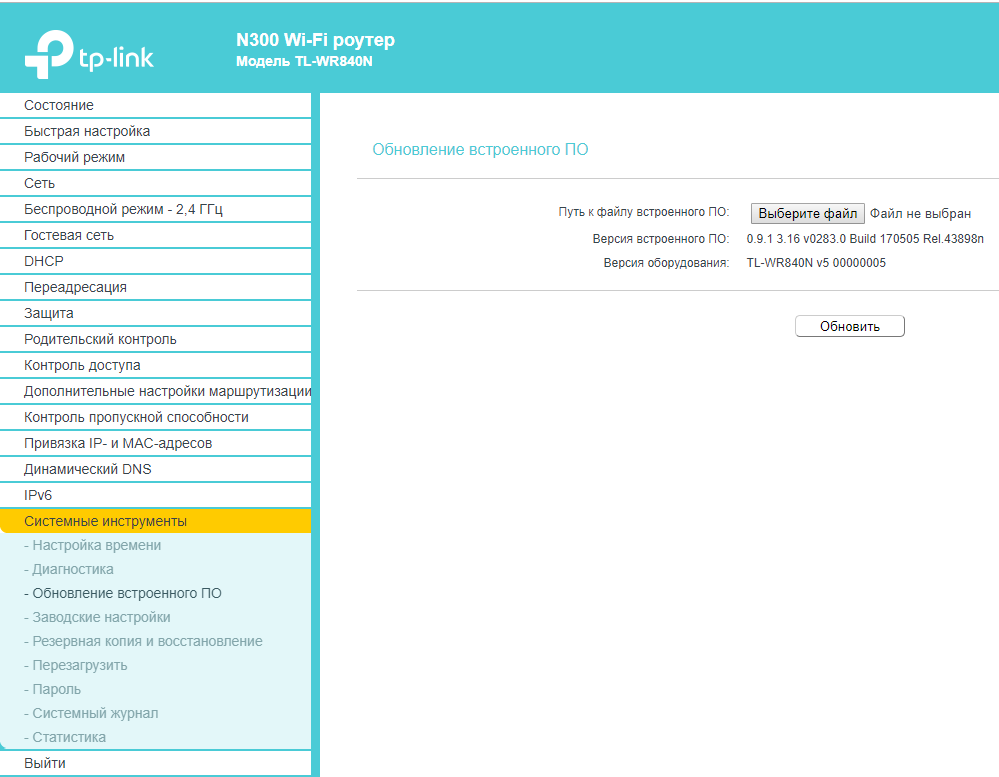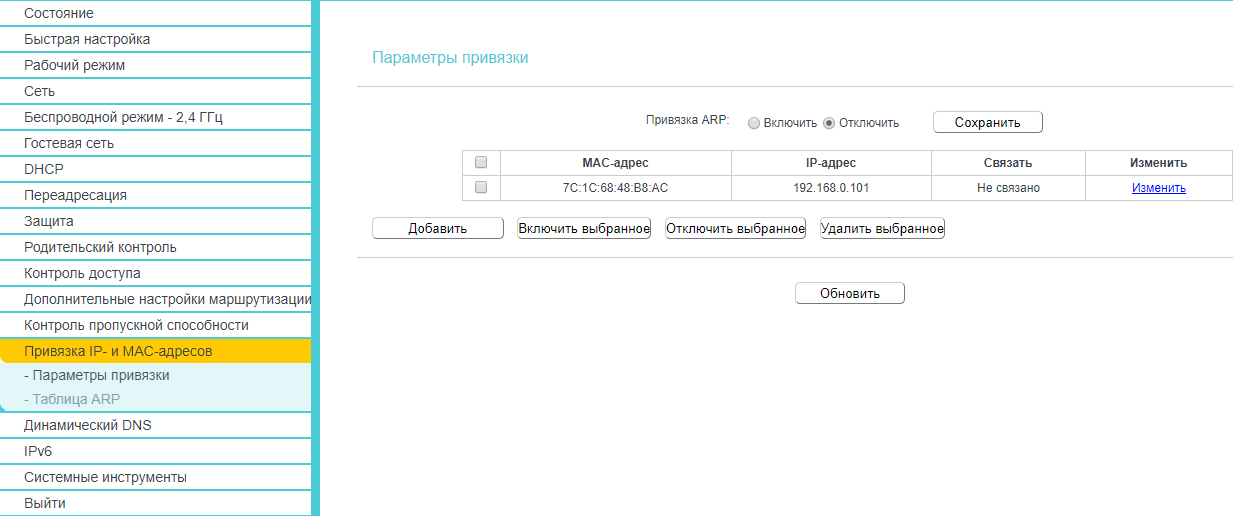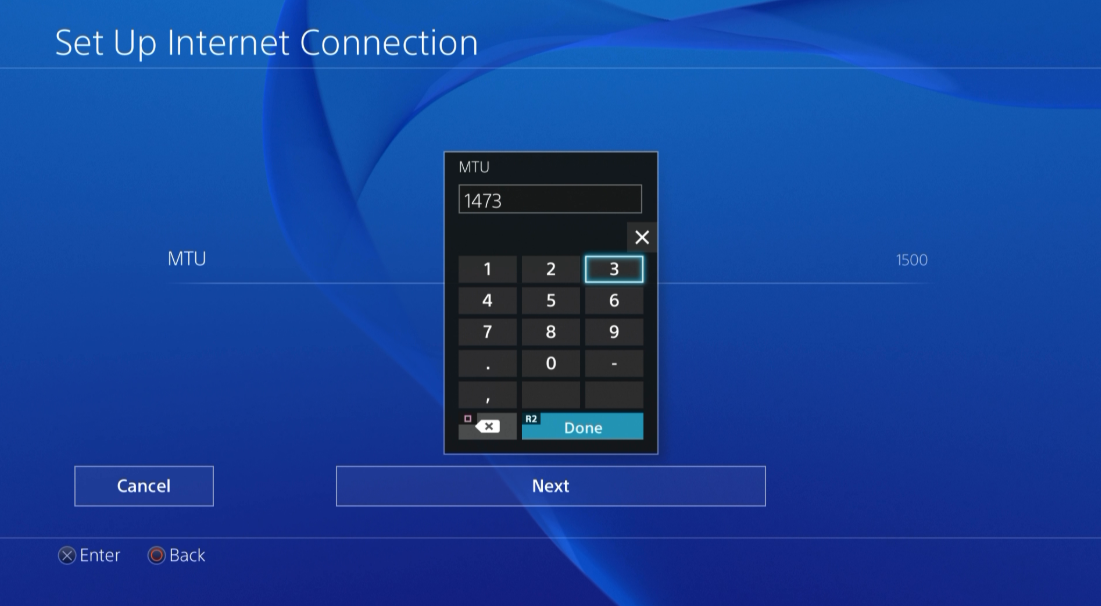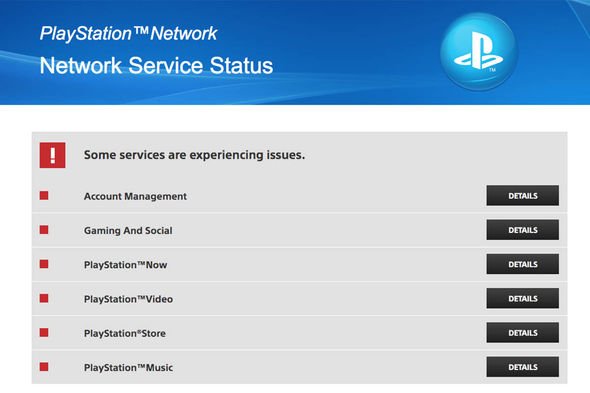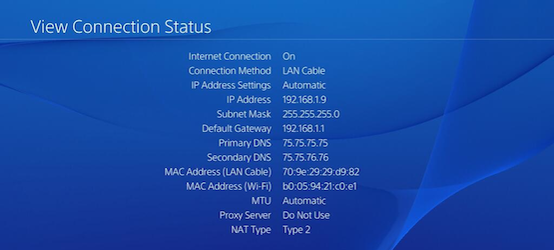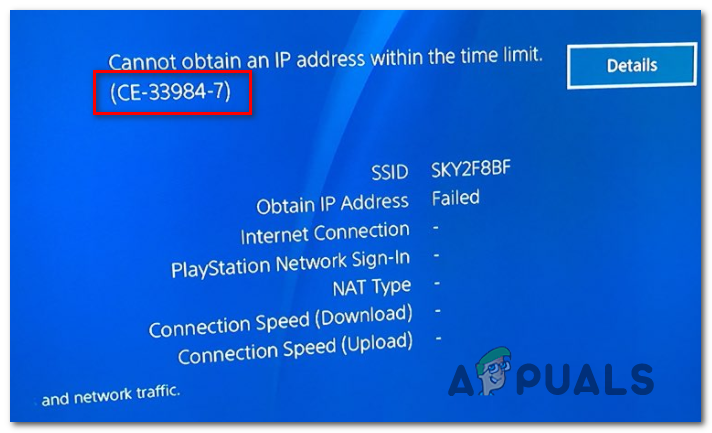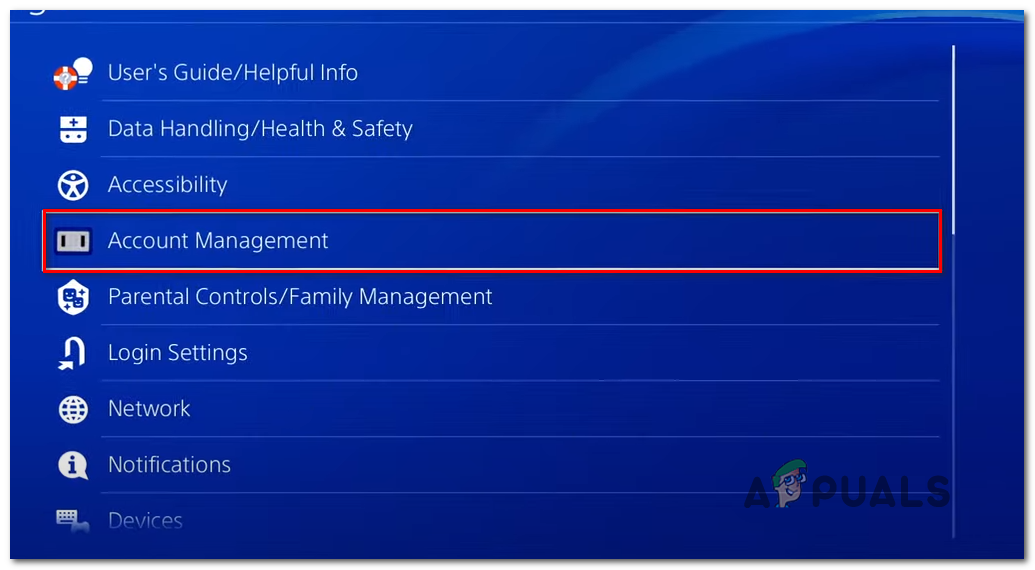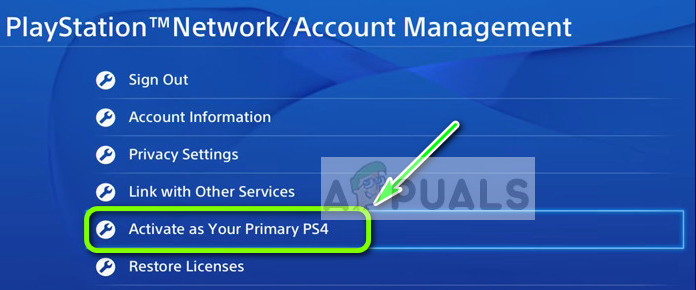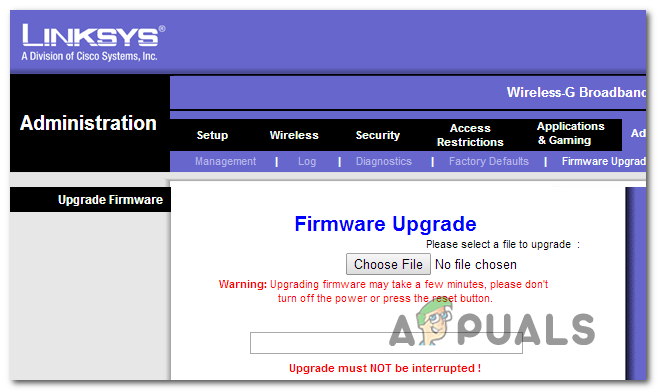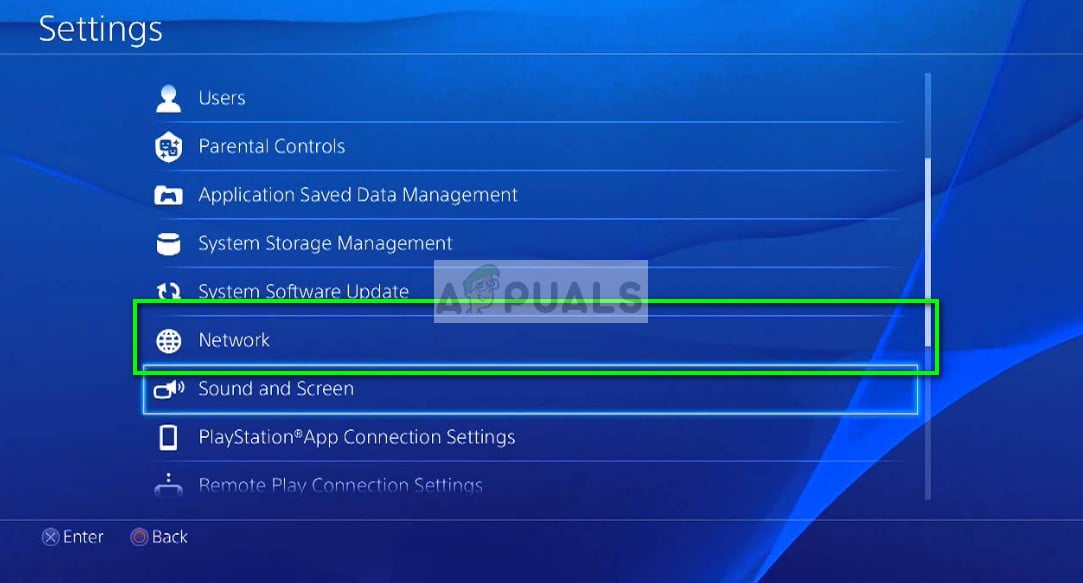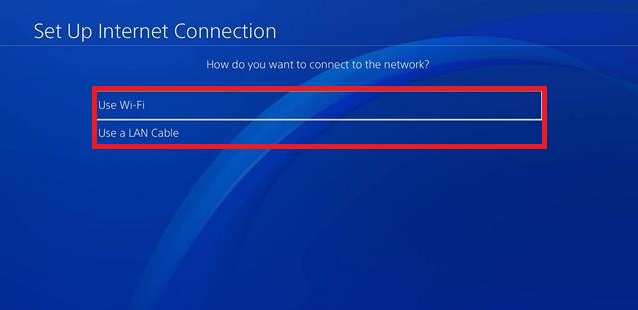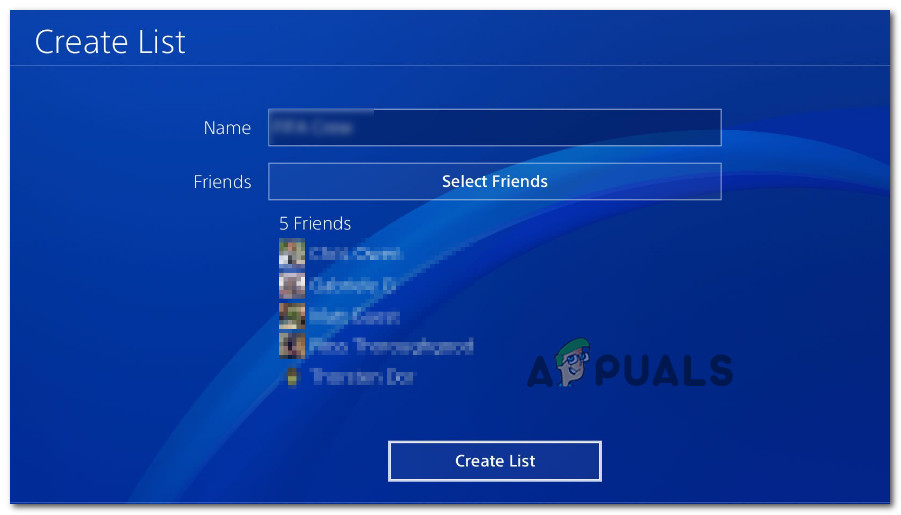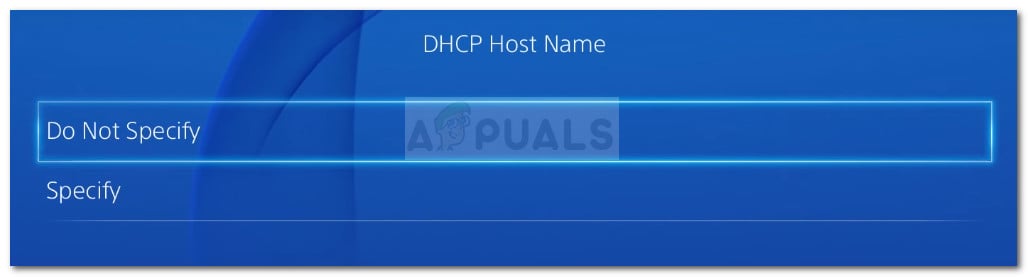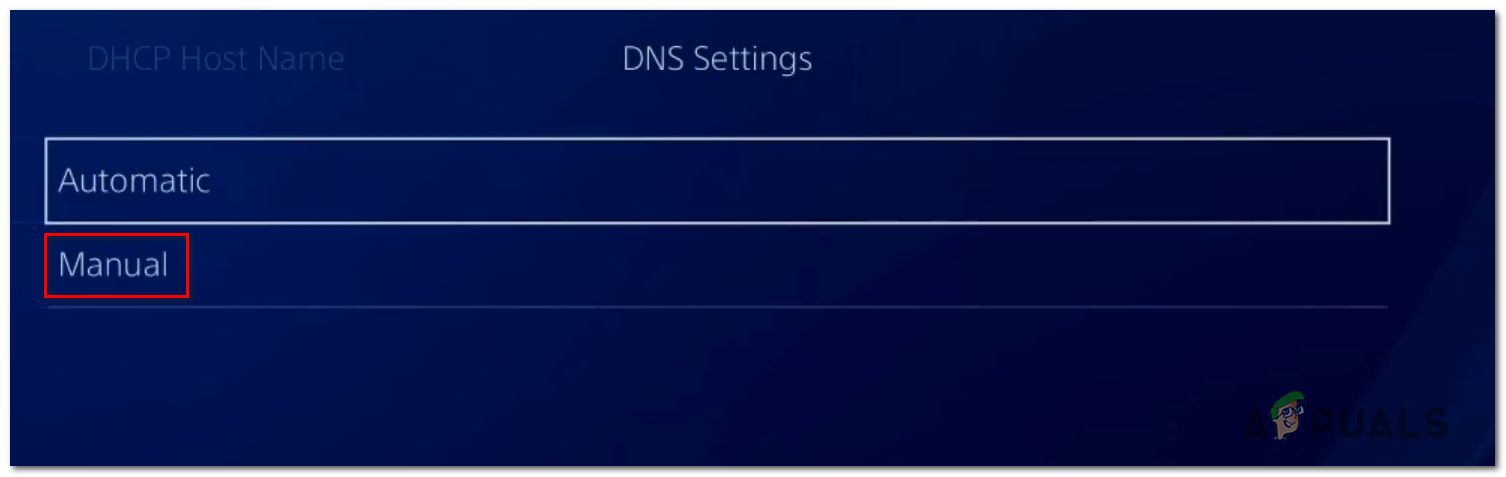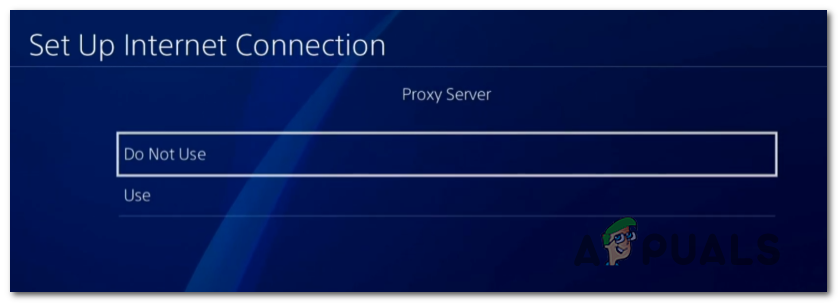Как восстановить доступ к PSN при ошибке CE-33984-7 на PlayStation 4?
Ошибка CE-33984-7 на PlayStation 4 появляется исключительно при подключении к интернету через Wi-Fi-роутер. Наиболее вероятной причиной ошибки является именно маршрутизатор. В нём могут быть установлены неправильные настройки: фильтрация по MAC-адресу, проблемный DNS-сервер.
Среди самых частых причин сбоя:
- временный сбой в роутере;
- устаревшая версия прошивки, которая не поддерживает отдельные функции;
- пользователь ранее установил блокировку по MAC-адресу;
- используется нестабильный DNS-сервер;
- низкое качество сигнала;
- недоступен сервер PlayStation Network;
- неправильно установлено значение MTU.
Каждый из перечисленных сбоев поддаётся устранению.
Способы устранения ошибки CE-33984-7
Дальше рассмотрен пошаговый алгоритм борьбы с ошибкой:
- Проверка доступности серверов PSN. Нужно перейти на сайт проверки статуса серверов. Если сейчас выполняют технические работы, следует подождать до их завершения.
- Перезагрузить роутер. На обратной стороне всех Wi-Fi-маршрутизаторов есть специальная кнопка для перезапуска. Чтобы начать процесс перезагрузки, следует удерживать кнопку около 10 секунд.
- Прошивка роутера. Перепрошить маршрутизатор несложно, достаточно скачать файл прошивки с официального сайта производителя. Дальше нужно перейти в админ панель роутера (адрес для ввода в браузере написан снизу корпуса). Стандартный логин и пароль – admin. Дальше нужно перейти в раздел «Системные инструменты», выбрать «Обновление встроенного ПО». На этой странице следует указать путь к загруженному файлу. Способ перепрошивки может отличаться для разных моделей и производителей.
- Улучшить качество сигнала роутера. Простейший способ достичь хорошего сигнала – сблизить устройства между собой. Чтобы не появлялась ошибка CE-33984-7, нужно иметь уровень сигнала от 75%. Между приставкой и роутером не должны находиться физические препятствия.
- Убрать фильтрацию подключения по MAC-адресу. Соответствующий пункт находится в разделе «Привязка IP- и MAC-адресов». Привязку ARP следует отключить.
- Изменение DNS-адреса и MTU. Они объединены, так как меняются в рамках одного процесса. Следует перейти в раздел «Настройки», потом найти пункт «Сеть» и выбрать «Установить соединение с Интернетом». Поначалу нужно следовать пошаговому алгоритму, до момента выбора DNS-адреса. Здесь нужно указать способ «Вручную» и установить адреса Google DNS – 8.8.8.8 и 8.8.4.4. На шаге установки MTU следует вручную указать 1473.
- Сброс базы данных. Для использования способа нужно перейти в безопасный режим. Для этого следует выключить приставку и зажать кнопку питания на 7 секунд до появления звукового сигнала. Среди появившихся пунктов стоит выбрать «Восстановить базу данных».
Обычно перечисленных действий достаточно для устранения ошибки CE-33984-7 на PlayStation 4. Если проблема сохранилось, за помощью следует обратиться к провайдеру или администратору сети.

В этом материале мы поговорим об ошибке CE-33984-7, которая схожа с ошибкой CE-33983-6, описанной нами ранее. Ошибка CE-33984-7 возникает когда заканчивается время отведенное на проверку интернет соединения при попытке получить IP адрес.
Как и в прошлом случае пользователям системы PS4 необходимо немного подождать и вновь провести тест интернет-соединения. Для этого зайдите в [Настройки] и выберете [Сеть], после чего нажмите на кнопку [Тест подключения к Интернету].
Причиной возникновения ошибки CE-33984-7 может стать неправильная настройка вашего маршрутизатора. В этом случае вам необходимо выполнить его перенастройку и обновить версию прошивки до последней версии. Если ошибка CE-33984-7 повторяется и ничего не помогает, то советуем поменять в настройках маршрутизатора значение MTU на 1473.
Если на сервере PlayStation Network проводятся технические работы или он попросту не работает, то это также может стать источником появления ошибки CE-33984-7. К сожалению решения ошибки CE-33984-7 в этом случае нет. Остается ждать возобновления работы сервера PSN. Проверить статус работоспособности PSN можно по этой .
На чтение 11 мин. Просмотров 302 Опубликовано 20.04.2021
Некоторые пользователи сталкиваются с кодом ошибки CE-33984-7 при попытке подключить свою консоль к сети PlayStation Network. Эта ошибка обычно возникает после сбоя получения IP-адреса.
После изучения этой проблемы выясняется, что Выяснилось, что эта конкретная ошибка может быть вызвана несколькими разными причинами. Вот краткий список ситуаций, которые, как известно, вызывают появление кода ошибки CE-33984-7:
- Проблема с сервером PSN . Первое, что вам следует сделать при устранении этой конкретной проблемы, – убедиться, что вы на самом деле не имеете дело с проблемой сервера. Когда сервер PSN не работает, ваша учетная запись может быть не в состоянии подтвердить вашу цифровую покупку и вместо этого вызвать этот код ошибки.
- Несогласованность TCP/IP маршрутизатора – как некоторые затронутые пользователи сообщают, что эта проблема также может возникать из-за несогласованности сети, вызванной проблемой с вашим маршрутизатором. В этом случае вы сможете решить проблему, перезагрузив маршрутизатор или сбросив текущую конфигурацию маршрутизатора.
- Консоль не настроена как основная – Если вы видите эту ошибку только при попытке доступа к одной из ваших цифровых покупок, вы можете решить эту проблему, просто активировав консоль в качестве основного устройства. Об этом потенциальном исправлении сообщили несколько разных пользователей, которые сталкивались с этой проблемой.
- Несогласованность микропрограмм консоли . Также существует довольно распространенное несоответствие, которое может иметь дело с поврежденными данными (обычно возникает после неожиданного завершения работы или после плохого обновления). Чтобы решить эту проблему, выполните процедуру отключения и включения питания.
- Устаревшее программное обеспечение маршрутизатора . Если вы используете старый маршрутизатор, эта проблема также может возникнуть. из-за сильно устаревшей прошивки, которая не может поддерживать стабильное интернет-соединение с вашей PS4. В этом случае вам следует обновить микропрограммное обеспечение до последней версии (самостоятельно или с помощью услуг сертифицированного специалиста).
- Автоматическая установка соединения присваивает неправильные значения – Как сообщили некоторые затронутые пользователи, эта проблема также может возникать в тех случаях, когда автоматическая настройка на вашей PS4 назначает ненадежный DNS. Чтобы этого не произошло, вы можете настроить соединение вручную и убедиться, что вы назначаете значения DNS, предоставленные Google.
Содержание
- Метод 1. Проверка статус PSN
- Метод 2: перезапуск или перезагрузка локальной сети
- A. Перезагрузка маршрутизатора
- B. Сброс маршрутизатора
- Метод 3: Активировать консоль как основную
- Метод 4. Выключение и выключение консоли
- Метод 5 : Обновить микропрограмму маршрутизатора
- Метод 6: Настройка соединения вручную
Метод 1. Проверка статус PSN
Перед тем, как попробовать какие-либо другие исправления, указанные ниже, вы должны убедиться, что проблема не является широко распространенной. Вы можете увидеть ошибку CE-33984-7 из-за тайм-аута соединения во время процесса входа в PSN, вызванного проблемой сервера..
Если вы подозреваете, что этот сценарий применим, вы можете определить, правда ли это, проверив страницу состояния службы PSN . Перейдите по этой ссылке и посмотрите, отображается ли в настоящее время на странице состояния проблема с управлением учетной записью или PlayStation Store.
Примечание. Если на странице состояния PSN обнаружена проблема с сервером, которая может повлиять на ваше подключение к сети PSN, проблема полностью не зависит от вас. Все, что вы можете сделать в этом случае, – это дождаться, пока проблема будет решена Sony, и регулярно проверять эту страницу состояния.
Если только что проведенное вами расследование не выявило каких-либо основных проблем с сервером, переместите перейдите к следующему методу, указанному ниже.
Метод 2: перезапуск или перезагрузка локальной сети
Если вы ранее убедились, что проблема не вызвана проблемой сервера, следующий пункт, который вам следует изучить, – это ваш роутер. Некоторые пользователи, которые также сталкивались с ошибкой CE-33984-7 , сообщили, что проблема была решена после перезагрузки или сброса подключения к локальной сети через свой маршрутизатор.
Этот метод в конечном итоге устранит большинство сетевых несоответствий, которые мешают вам подключиться к сети PSN.
Имейте в виду, что эта проблема задокументирована и гораздо чаще встречается с маршрутизаторами низкого уровня. оборудование, которое вынуждено работать с ограниченной пропускной способностью (особенно когда одновременно подключено несколько устройств).
Если этот сценарий кажется подходящим, начните с отключения всех второстепенных устройств подключен к вашему роутеру. Затем следуйте одному из двух нижеприведенных руководств, чтобы перезагрузить или перезагрузить сетевое оборудование.
A. Перезагрузка маршрутизатора
Если вы имеете дело с общей несогласованностью сети, быстрого перезапуска маршрутизатора должно быть достаточно, чтобы исправить большинство несоответствий TCP/IP, вызванных временными данными. Эта операция была подтверждена несколькими пользователями PS4, которые ранее сталкивались с ошибкой CE-33984-7 .
Чтобы перезапустить маршрутизатор, выполните посмотрите на заднюю часть маршрутизатора и нажмите кнопку включения-выключения один раз, чтобы отключить питание. Затем нажмите кнопку питания один раз, чтобы отключить питание маршрутизатора перед физическим отключением кабеля питания.
Примечание. После нажатия кнопки питания физически отсоедините кабель питания и подождите целую минуту, чтобы убедиться, что силовые конденсаторы полностью разряжены.
Далее нажмите кнопку питания еще раз, чтобы восстановить сетевое соединение и посмотреть, решена ли проблема.
Если тот же код ошибки (CE-33984-7) по-прежнему отображается при попытке подключения к сети PSN, выполните сброс маршрутизатора.
B. Сброс маршрутизатора
Если простой перезапуск маршрутизатора не помог в вашем случае, это признак того, что вы имеете дело с более серьезной несогласованностью сети, которую вы, возможно, сможете исправить только с помощью сети. сбросить.
Эта операция имеет высокий шанс решить проблему, но она вернет ваш маршрутизатор к его заводскому состоянию. Это означает, что любые пользовательские настройки, которые вы установили с тех пор, будут потеряны, в том числе внесенные в белый список/заблокированные элементы, перенаправленные порты и любые другие настройки, измененные в настройках вашего маршрутизатора.
Примечание. : Если вы подключаетесь через PPPoE, сброс настроек маршрутизатора также означает, что ваш маршрутизатор «забудет» учетные данные для входа. Если этот сценарий применим, приготовьтесь со страницей входа от вашего интернет-провайдера, чтобы вы могли восстановить доступ в Интернет после завершения этой операции.
Чтобы инициировать сброс маршрутизатора, нажмите и удерживайте нажмите кнопку сброса на задней панели маршрутизатора в течение 10 секунд или пока не увидите, что все индикаторы на передней панели одновременно мигают.
Примечание. Большинство производителей имеют встроенную кнопку сброса для предотвращения случайного нажатия. Поэтому, чтобы получить к нему доступ, вам, скорее всего, понадобится острый предмет, такой как небольшая отвертка, зубочистка или игла, чтобы нажать и удерживать ее достаточно долго, чтобы начался сброс.
После процедуры сброса. завершено, повторно введите свои учетные данные поставщика услуг Интернета (если вы используете PPPoE ), чтобы восстановить подключение к Интернету, затем попробуйте подключиться к PSN еще раз, чтобы проверить, не возникла ли ошибка CE-33984-7. было исправлено.
Если проблема не устранена, перейдите к следующему потенциальному исправлению ниже.
Метод 3: Активировать консоль как основную
Некоторые пользователи, которые также сталкивались с этой проблемой, подтвердили, что они смогли решить проблему, активировав свою учетную запись в качестве основной на своей консоли. Обычно сообщается, что это исправление эффективно в случаях, когда ошибка CE-33984-7 возникает при попытке доступа к носителям, приобретенным цифровым способом.
Несколько затронутых пользователей сталкиваются с ошибкой та же проблема сообщила, что код ошибки перестал появляться после того, как они вошли в меню настроек консоли и активировали свою консоль в качестве основного PS4 в настройках управления учетной записью.
Если вы не знаете, как это сделать сделайте это, следуйте инструкциям ниже, чтобы устранить код ошибки CE-33984-7 , установив консоль в качестве основной PS4:
- From на главной панели управления PS4 откройте вкладку Настройки , используя горизонтальное меню вверху.
- Как только вы войдете в меню Настройки , перейдите к меню Управление учетной записью .
- Как только вы войдете в меню управления учетной записью , откройте меню Активировать как основную PS4 , затем выберите Активировать в запросе подтверждения, чтобы начать процедуру.
Примечание. Если ваша консоль уже настроена как основная PS4, отключите ее, затем перезагрузите компьютер и вернитесь в это меню, чтобы активировать ее еще раз.
- После завершения этой операции перезагрузите компьютер и посмотрите, решится ли проблема после завершения следующего запуска.
В случае того же CE-33984- 7 код ошибки все еще возникает, перейдите к следующему способу ниже.
Метод 4. Выключение и выключение консоли
По мнению некоторых затронутых пользователей , эта проблема также может возникнуть, если вы имеете дело с довольно распространенной несогласованностью, вызванной каким-либо типом поврежденных временных данных, возникших после несоответствия. ожидаемое системное прерывание или плохое обновление.
В этом случае запуск Процедура включения и выключения питания должна позволить вам обойти код ошибки CE-33984-7 . Несколько затронутых пользователей подтвердили свою эффективность.
Чтобы продолжить эту процедуру, следуйте инструкциям ниже, чтобы инициировать процедуру отключения и включения питания:
- Убедитесь, что ваша консоль включена (и не находится в режиме гибернации).
- Пока консоль находится в режиме ожидания (на любом экране), нажмите и удерживайте кнопку питания (на консоли) и удерживайте ее, пока не услышите 2 звуковых сигнала и не выключатся задние вентиляторы (обычно это происходит через 10 секунд или около того).
- После выключения консоли PS4 выньте кабель питания из розетки и подождите около минуты, чтобы убедиться, что силовые конденсаторы полностью разряжаются.
- Убедившись, что силовые конденсаторы разряжены, загрузите консоль в обычном режиме и дождитесь завершения следующего запуска.
- Попытайтесь снова подключиться к сети Playstation и посмотрите, не проблема решена.
Если вы по-прежнему видите тот же код ошибки CE-33984-7 , перейдите к следующему потенциальному исправлению ниже.
Метод 5 : Обновить микропрограмму маршрутизатора
Как сообщили некоторые затронутые пользователи, этот конкретный код ошибки также может возникать, когда ваш маршрутизатор вынужден работать с сильно устаревшим микропрограммным обеспечением. Это гораздо более вероятно, если у вас возникли другие проблемы на разных устройствах.
Если этот сценарий применим, вы сможете решить проблему, обновив микропрограмму маршрутизатора до последней доступной версии. Однако имейте в виду, что точные инструкции по выполнению этого действия зависят от типа используемого маршрутизатора.
Примечание . Если вам неудобно обновлять прошивку маршрутизатора, лучше обратиться к сертифицированному специалисту, который выполнит эту операцию за вас.
Имейте в виду, что у каждого производителя маршрутизатора есть свои средства, позволяющие конечным пользователям обновлять версию прошивки на своих сетевых устройствах. Однако большинство из них будут использовать проприетарные инструменты, и лишь некоторые из них рекомендуя ручной подход.
Вот список официальной документации, которая проведет вас через процесс обновления прошивки маршрутизатора у большинства производителей:
- ASUS
Примечание. Если производитель вашего маршрутизатора не указан В этом списке найдите в Интернете конкретные шаги по обновлению прошивки.
Если этот сценарий неприменим или вы уже пробовали это безуспешно, перейдите к n ext потенциальное исправление.
Метод 6: Настройка соединения вручную
Если ни одно из возможных исправлений выше не помогло вам, последний подход вы можете попробовать перед вызовом Выходит – это настроить подключение к Интернету вручную. Это будет эффективно в тех ситуациях, когда автоматический подход заканчивается использованием значений, которые делают соединение с сетью Playstation нестабильным.
Чтобы настроить подключение к Интернету вручную, следуйте инструкциям ниже:
- На главной панели управления вашей консоли PS4 переместите левый джойстик вверх, чтобы получить доступ к горизонтальному меню, затем перемещайтесь вправо, пока не найдете Настройки меню. Затем, выбрав значок Настройки , нажмите кнопку X, чтобы открыть его.
- В меню Настройки прокрутите список элементов вниз и войдите в меню Сеть .
- Как только вы попадете в меню Сеть , перейдите к Настройте подключение к Интернету.
- Когда вы, наконец, войдете в меню Настройка подключения к Интернету , выберите Использовать Wi-Fi , если вы re используя беспроводное сетевое соединение или Используйте LAN кабель , если вы используете проводное соединение.
- На следующем экране выберите Custom , чтобы иметь полный контроль над присваиваемыми значениями.
- На следующем экране выберите сеть, к которой вы хотите подключиться. Это произойдет только в тех случаях, когда вы пытаетесь подключиться к беспроводной сети..
Примечание. Если вы пытаетесь подключиться через кабель Ethernet, этот экран вообще не появится. - Если вы не хотите настроить настраиваемый IP-адрес или вы пытаетесь подключиться напрямую через PPPoE, выберите Автоматически в запросе Настройки IP-адреса .
- В ответ на запрос Имя хоста DHCP выберите Не указывать .
- Когда вы перейдете к запросу Настройки DNS , выберите Вручную , чтобы вы могли назначить Google Значения DNS на следующем шаге. Подтверждено, что это помогло многим пользователям решить множество проблем с подключением к PSN.
- На На следующем экране назначьте следующие значения для Первичный DNS и Вторичный DNS :
8.8.8.8.8.8.4.4.
- Когда вы попадете в меню Настройки MTU , выберите Не использовать , затем сделайте то же самое для прокси-сервера .
- Теперь, когда операция завершена, вы можете выполнить процедуру Test Internet Connection и посмотреть, не обнаружен ли CE-33984-7 ошибка устранена.
Обновлено Июнь 2023: перестаньте получать сообщения об ошибках и замедлите работу вашей системы с помощью нашего инструмента оптимизации. Получить сейчас в эту ссылку
- Скачайте и установите инструмент для ремонта здесь.
- Пусть он просканирует ваш компьютер.
- Затем инструмент почини свой компьютер.
Некоторые пользователи PS4 утверждают, что получают ошибку CE-33984-7 при попытке подключиться к сети. Код ошибки содержит сообщение «Невозможно получить IP-адрес в течение указанного времени».
Как известно, PS4 CE-33984-7 — это ошибка интернет-соединения. Обычно это происходит после IP-адрес не был получен. Некоторые из возможных причин этой проблемы перечислены ниже, и вы можете их изучить.
- Проблема с сервером PSN
- Несогласованность TCP / IP маршрутизатора
- Консоль не указана как основная
- Автоматическая конфигурация подключения присваивает неправильные значения
CE-33984-7 PS4 An ошибка может возникнуть, если ваш PS4 имеет статический IP-адрес. Вы можете использовать IP-адрес, установленный на вашей PS4. Из-за этого ваша PS4 не могла получить IP-адрес от модема / маршрутизатора. Установите автоматический или ручной режим, а затем увеличивайте последние три цифры IP-адреса. Вы также можете назначить IP-адрес PS4 через маршрутизатор. Вы можете найти информацию об этом в этом видео на YouTube здесь.
- Перейдите в настройки.
- Доступ к сети.
- Зайдите в настройку интернет-соединения.
- Выберите нужный кабель WLAN или LAN.
- Выберите Custom.
- Выберите «Вручную» или «Автоматически» в качестве IP-адреса.
- Если вручную, увеличьте последние 3 цифры.
- Введите IP-адрес, подсеть и шлюз, которые вы скопировали.
- Если у вас нет DNS-сервера, используйте Google Public DNS.
- Основной DNS: 8.8.8.8
- Вторичный DNS: 8.8.4.4
- Выберите автоматический, чтобы настроить MTU.
- Выберите Не использовать прокси-сервер.
- Затем проверьте ваше соединение.
Обновление за июнь 2023 г .:
Теперь вы можете предотвратить проблемы с ПК с помощью этого инструмента, например, защитить вас от потери файлов и вредоносных программ. Кроме того, это отличный способ оптимизировать ваш компьютер для достижения максимальной производительности. Программа с легкостью исправляет типичные ошибки, которые могут возникнуть в системах Windows — нет необходимости часами искать и устранять неполадки, если у вас под рукой есть идеальное решение:
- Шаг 1: Скачать PC Repair & Optimizer Tool (Windows 10, 8, 7, XP, Vista — Microsoft Gold Certified).
- Шаг 2: Нажмите «Начать сканирование”, Чтобы найти проблемы реестра Windows, которые могут вызывать проблемы с ПК.
- Шаг 3: Нажмите «Починить все», Чтобы исправить все проблемы.
Проверить статус службы PSN
Ошибка PS4 CE-33984-7 может быть связана с проблемой сервера, из-за которой время ожидания соединения прерывается во время процесса соединения PSN. Перед тем как приступить к устранению неполадок, убедитесь, что с сервером PSN нет проблем.
Посетите страницу статуса службы PSN и посмотрите, нет ли проблем с управлением вашей учетной записью или PlayStation Store.
Если на странице состояния PSN отображаются какие-либо проблемы, которые могут повлиять на ваше сетевое соединение, все, что вы можете сделать, это дождаться, пока Sony устранит проблему. Пожалуйста, проверяйте эту страницу регулярно.
В противном случае, если статус службы PSN правильный, следует перейти к следующему решению.
Проверьте соединение Ethernet
«Ошибка PS4 CE-33984-7» также может возникнуть, если у вашего PS4 Ethernet есть проблемы с подключением к вашему модему / маршрутизатору. Проверьте соединение, следуя приведенным ниже инструкциям.
- Подключитесь с помощью Wi-Fi. Если вы можете подключиться к своему модему, это указывает на проблему с Ethernet.
- Снова подключите кабель Ethernet к порту LAN PS4 и повторно подключите Ethernet к модему / маршрутизатору, начиная с порта LAN номер 1 и увеличивая его, если он не подключается. Порты LAN могут быть отключены или неисправны.
- Позвоните своему интернет-провайдеру, возможно, порт LAN вашего модема 2 или выше может быть отключен. Некоторые интернет-провайдеры отключили его с помощью обновления прошивки, если покупатель знает.
- Замените кабель Ethernet. Также возможно, что ваш кабель поврежден.
- Проверьте настройки модема или маршрутизатора, если ваш MAC-адрес Ethernet PS4 статический или ваш MAC-адрес Ethernet заблокирован.
- Войдите в безопасный режим, перестройте и протестируйте базу данных.
- Если шаг 5 завершился неудачно, перейдите в безопасный режим. Инициализируйте вашу PS4.
- Если все шаги не помогли, отправьте PS4 в сервисный центр, чтобы проверить порт LAN на предмет ремонта.
Повторно активируйте консоль как главную консоль.
Некоторые пользователи, которые также столкнулись с этой проблемой, подтвердили, что могут решить проблему, активировав свою учетную запись в качестве основной на своей консоли. В большинстве случаев это обновление считается эффективным при возникновении ошибки CE-33984-7 при попытке доступа к носителям, приобретенным в цифровом виде.
Несколько затронутых пользователей, у которых была такая же проблема, сообщили, что они больше не получали код ошибки после перехода в меню настроек консоли и включения своей консоли в качестве основной PS4 в настройках управления своей учетной записью.
Если вы не знаете, как это сделать, следуйте приведенным ниже инструкциям, чтобы устранить код ошибки CE-33984-7, установив консоль в качестве основной PS4:
- На главной панели управления PS4 щелкните вкладку «Настройки» в горизонтальном меню вверху.
- Как только вы войдете в меню настроек, перейдите в меню управления учетной записью.
- В меню «Управление учетной записью» перейдите к «Активировать как основную PS4» и выберите «Активировать» при появлении запроса на подтверждение, чтобы начать процесс.
- После завершения этого процесса перезагрузите компьютер и посмотрите, решится ли проблема при следующем запуске.
Совет экспертов: Этот инструмент восстановления сканирует репозитории и заменяет поврежденные или отсутствующие файлы, если ни один из этих методов не сработал. Это хорошо работает в большинстве случаев, когда проблема связана с повреждением системы. Этот инструмент также оптимизирует вашу систему, чтобы максимизировать производительность. Его можно скачать по Щелчок Здесь
CCNA, веб-разработчик, ПК для устранения неполадок
Я компьютерный энтузиаст и практикующий ИТ-специалист. У меня за плечами многолетний опыт работы в области компьютерного программирования, устранения неисправностей и ремонта оборудования. Я специализируюсь на веб-разработке и дизайне баз данных. У меня также есть сертификат CCNA для проектирования сетей и устранения неполадок.
Сообщение Просмотров: 1,677
Как восстановить доступ к PSN при ошибке CE-33984-7 на PlayStation 4?
Ошибка CE-33984-7 на PlayStation 4 появляется исключительно при подключении к интернету через Wi-Fi-роутер. Наиболее вероятной причиной ошибки является именно маршрутизатор. В нём могут быть установлены неправильные настройки: фильтрация по MAC-адресу, проблемный DNS-сервер.
Среди самых частых причин сбоя:
- временный сбой в роутере;
- устаревшая версия прошивки, которая не поддерживает отдельные функции;
- пользователь ранее установил блокировку по MAC-адресу;
- используется нестабильный DNS-сервер;
- низкое качество сигнала;
- недоступен сервер PlayStation Network;
- неправильно установлено значение MTU.
Каждый из перечисленных сбоев поддаётся устранению.
Дальше рассмотрен пошаговый алгоритм борьбы с ошибкой:
- Проверка доступности серверов PSN. Нужно перейти на сайт проверки статуса серверов. Если сейчас выполняют технические работы, следует подождать до их завершения.
- Перезагрузить роутер. На обратной стороне всех Wi-Fi-маршрутизаторов есть специальная кнопка для перезапуска. Чтобы начать процесс перезагрузки, следует удерживать кнопку около 10 секунд.
- Прошивка роутера. Перепрошить маршрутизатор несложно, достаточно скачать файл прошивки с официального сайта производителя. Дальше нужно перейти в админ панель роутера (адрес для ввода в браузере написан снизу корпуса). Стандартный логин и пароль – admin. Дальше нужно перейти в раздел «Системные инструменты», выбрать «Обновление встроенного ПО». На этой странице следует указать путь к загруженному файлу. Способ перепрошивки может отличаться для разных моделей и производителей.
- Улучшить качество сигнала роутера. Простейший способ достичь хорошего сигнала – сблизить устройства между собой. Чтобы не появлялась ошибка CE-33984-7, нужно иметь уровень сигнала от 75%. Между приставкой и роутером не должны находиться физические препятствия.
- Убрать фильтрацию подключения по MAC-адресу. Соответствующий пункт находится в разделе «Привязка IP- и MAC-адресов». Привязку ARP следует отключить.
- Изменение DNS-адреса и MTU. Они объединены, так как меняются в рамках одного процесса. Следует перейти в раздел «Настройки», потом найти пункт «Сеть» и выбрать «Установить соединение с Интернетом». Поначалу нужно следовать пошаговому алгоритму, до момента выбора DNS-адреса. Здесь нужно указать способ «Вручную» и установить адреса Google DNS – 8.8.8.8 и 8.8.4.4. На шаге установки MTU следует вручную указать 1473.
- Сброс базы данных. Для использования способа нужно перейти в безопасный режим. Для этого следует выключить приставку и зажать кнопку питания на 7 секунд до появления звукового сигнала. Среди появившихся пунктов стоит выбрать «Восстановить базу данных».
Обычно перечисленных действий достаточно для устранения ошибки CE-33984-7 на PlayStation 4. Если проблема сохранилось, за помощью следует обратиться к провайдеру или администратору сети.

В этом материале мы поговорим об ошибке CE-33984-7, которая схожа с ошибкой CE-33983-6, описанной нами ранее. Ошибка CE-33984-7 возникает когда заканчивается время отведенное на проверку интернет соединения при попытке получить IP адрес.
Как и в прошлом случае пользователям системы PS4 необходимо немного подождать и вновь провести тест интернет-соединения. Для этого зайдите в [Настройки] и выберете [Сеть], после чего нажмите на кнопку [Тест подключения к Интернету].
Причиной возникновения ошибки CE-33984-7 может стать неправильная настройка вашего маршрутизатора. В этом случае вам необходимо выполнить его перенастройку и обновить версию прошивки до последней версии. Если ошибка CE-33984-7 повторяется и ничего не помогает, то советуем поменять в настройках маршрутизатора значение MTU на 1473.
Если на сервере PlayStation Network проводятся технические работы или он попросту не работает, то это также может стать источником появления ошибки CE-33984-7. К сожалению решения ошибки CE-33984-7 в этом случае нет. Остается ждать возобновления работы сервера PSN. Проверить статус работоспособности PSN можно по этой .
Обновлено 2023 января: перестаньте получать сообщения об ошибках и замедлите работу вашей системы с помощью нашего инструмента оптимизации. Получить сейчас в эту ссылку
- Скачайте и установите инструмент для ремонта здесь.
- Пусть он просканирует ваш компьютер.
- Затем инструмент почини свой компьютер.
Некоторые пользователи PS4 утверждают, что получают ошибку CE-33984-7 при попытке подключиться к сети. Код ошибки содержит сообщение «Невозможно получить IP-адрес в течение указанного времени».
Как известно, PS4 CE-33984-7 — это ошибка интернет-соединения. Обычно это происходит после IP-адрес не был получен. Некоторые из возможных причин этой проблемы перечислены ниже, и вы можете их изучить.
- Проблема с сервером PSN
- Несогласованность TCP / IP маршрутизатора
- Консоль не указана как основная
- Автоматическая конфигурация подключения присваивает неправильные значения
CE-33984-7 PS4 An ошибка может возникнуть, если ваш PS4 имеет статический IP-адрес. Вы можете использовать IP-адрес, установленный на вашей PS4. Из-за этого ваша PS4 не могла получить IP-адрес от модема / маршрутизатора. Установите автоматический или ручной режим, а затем увеличивайте последние три цифры IP-адреса. Вы также можете назначить IP-адрес PS4 через маршрутизатор. Вы можете найти информацию об этом в этом видео на YouTube здесь.
- Перейдите в настройки.
- Доступ к сети.
- Зайдите в настройку интернет-соединения.
- Выберите нужный кабель WLAN или LAN.
- Выберите Custom.
- Выберите «Вручную» или «Автоматически» в качестве IP-адреса.
- Если вручную, увеличьте последние 3 цифры.
- Введите IP-адрес, подсеть и шлюз, которые вы скопировали.
- Если у вас нет DNS-сервера, используйте Google Public DNS.
- Основной DNS: 8.8.8.8
- Вторичный DNS: 8.8.4.4
- Выберите автоматический, чтобы настроить MTU.
- Выберите Не использовать прокси-сервер.
- Затем проверьте ваше соединение.
Обновление за январь 2023 года:
Теперь вы можете предотвратить проблемы с ПК с помощью этого инструмента, например, защитить вас от потери файлов и вредоносных программ. Кроме того, это отличный способ оптимизировать ваш компьютер для достижения максимальной производительности. Программа с легкостью исправляет типичные ошибки, которые могут возникнуть в системах Windows — нет необходимости часами искать и устранять неполадки, если у вас под рукой есть идеальное решение:
- Шаг 1: Скачать PC Repair & Optimizer Tool (Windows 10, 8, 7, XP, Vista — Microsoft Gold Certified).
- Шаг 2: Нажмите «Начать сканирование”, Чтобы найти проблемы реестра Windows, которые могут вызывать проблемы с ПК.
- Шаг 3: Нажмите «Починить все», Чтобы исправить все проблемы.
Проверить статус службы PSN
Ошибка PS4 CE-33984-7 может быть связана с проблемой сервера, из-за которой время ожидания соединения прерывается во время процесса соединения PSN. Перед тем как приступить к устранению неполадок, убедитесь, что с сервером PSN нет проблем.
Посетите страницу статуса службы PSN и посмотрите, нет ли проблем с управлением вашей учетной записью или PlayStation Store.
Если на странице состояния PSN отображаются какие-либо проблемы, которые могут повлиять на ваше сетевое соединение, все, что вы можете сделать, это дождаться, пока Sony устранит проблему. Пожалуйста, проверяйте эту страницу регулярно.
В противном случае, если статус службы PSN правильный, следует перейти к следующему решению.
Проверьте соединение Ethernet
«Ошибка PS4 CE-33984-7» также может возникнуть, если у вашего PS4 Ethernet есть проблемы с подключением к вашему модему / маршрутизатору. Проверьте соединение, следуя приведенным ниже инструкциям.
- Подключитесь с помощью Wi-Fi. Если вы можете подключиться к своему модему, это указывает на проблему с Ethernet.
- Снова подключите кабель Ethernet к порту LAN PS4 и повторно подключите Ethernet к модему / маршрутизатору, начиная с порта LAN номер 1 и увеличивая его, если он не подключается. Порты LAN могут быть отключены или неисправны.
- Позвоните своему интернет-провайдеру, возможно, порт LAN вашего модема 2 или выше может быть отключен. Некоторые интернет-провайдеры отключили его с помощью обновления прошивки, если покупатель знает.
- Замените кабель Ethernet. Также возможно, что ваш кабель поврежден.
- Проверьте настройки модема или маршрутизатора, если ваш MAC-адрес Ethernet PS4 статический или ваш MAC-адрес Ethernet заблокирован.
- Войдите в безопасный режим, перестройте и протестируйте базу данных.
- Если шаг 5 завершился неудачно, перейдите в безопасный режим. Инициализируйте вашу PS4.
- Если все шаги не помогли, отправьте PS4 в сервисный центр, чтобы проверить порт LAN на предмет ремонта.
Повторно активируйте консоль как главную консоль.
Некоторые пользователи, которые также столкнулись с этой проблемой, подтвердили, что могут решить проблему, активировав свою учетную запись в качестве основной на своей консоли. В большинстве случаев это обновление считается эффективным при возникновении ошибки CE-33984-7 при попытке доступа к носителям, приобретенным в цифровом виде.
Несколько затронутых пользователей, у которых была такая же проблема, сообщили, что они больше не получали код ошибки после перехода в меню настроек консоли и включения своей консоли в качестве основной PS4 в настройках управления своей учетной записью.
Если вы не знаете, как это сделать, следуйте приведенным ниже инструкциям, чтобы устранить код ошибки CE-33984-7, установив консоль в качестве основной PS4:
- На главной панели управления PS4 щелкните вкладку «Настройки» в горизонтальном меню вверху.
- Как только вы войдете в меню настроек, перейдите в меню управления учетной записью.
- В меню «Управление учетной записью» перейдите к «Активировать как основную PS4» и выберите «Активировать» при появлении запроса на подтверждение, чтобы начать процесс.
- После завершения этого процесса перезагрузите компьютер и посмотрите, решится ли проблема при следующем запуске.
Совет экспертов: Этот инструмент восстановления сканирует репозитории и заменяет поврежденные или отсутствующие файлы, если ни один из этих методов не сработал. Это хорошо работает в большинстве случаев, когда проблема связана с повреждением системы. Этот инструмент также оптимизирует вашу систему, чтобы максимизировать производительность. Его можно скачать по Щелчок Здесь
CCNA, веб-разработчик, ПК для устранения неполадок
Я компьютерный энтузиаст и практикующий ИТ-специалист. У меня за плечами многолетний опыт работы в области компьютерного программирования, устранения неисправностей и ремонта оборудования. Я специализируюсь на веб-разработке и дизайне баз данных. У меня также есть сертификат CCNA для проектирования сетей и устранения неполадок.
Сообщение Просмотров: 428
Some users are encountering the Error Code CE-33984-7 when attempting to connect their console to the PlayStation Network. This error typically occurs after the fetching of the IP address fails.
After investigating this issue, it turns out that several different causes might cause this particular error. Here’s a short list of situations that are known to cause the apparition of the CE-33984-7 error code:
- PSN Server issue – The first thing you should do when troubleshooting this particular issue is to make sure you’re not actually dealing with a server issue. When the PSN server is down, your account might be unable to validate your digital purchase and trigger this error code instead.
- Router TCP / IP inconsistency – As some affected users have reported, this problem can also occur due to a network inconsistency brought about by an issue with your router. In this case, you should be able to fix the problem either by rebooting your router or by resetting it the current router configuration.
- The console is not set as primary – In case you’re only seeing this error while attempting to access one of your digital purchases, you might be able to fix this problem simply by activating your console as the primary device. This potential fix was reported to be effective by several different users who were dealing with this problem.
- Console firmware inconsistency – There’s also a fairly common inconsistency that you might be dealing with brought about by corrupted data (typically occurs after an unexpected shutdown or after a bad update). To resolve this problem, you should go for a power cycling procedure.
- Outdated router software – If you’re using an older router, this problem can also occur due to a severely outdated firmware that is incapable of maintaining a stable internet connection with your PS4. In this case, you should update the firmware to the latest version (either by yourself or by utilizing the services of a certified technician).
- Automatic Connection setup assigns the wrong values – As some affected users have reported, this problem can also surface in instances where the automatic setup on your PS4 assigns an unreliable DNS. To make sure that doesn’t happen, you can set up the connection manually and ensuring that you assign the DNS values provided by Google.
Method 1: Checking the status of PSN
Before you try any of the other fixes below, you should start by ensuring that the problem is not widespread. You may be seeing the CE-33984-7 error due to a timed-out connection during the PSN sign-in process caused by a server problem.
If you suspect this scenario might be applicable, you can determine if this is true by checking the PSN Service Status Page. Visit this link and see whether the status page is currently displaying a problem with Account Management or PlayStation Store.
Note: If the PSN Status page is revealing a server problem that might be affecting your connection to the PSN network, the issue is entirely beyond your control. All you can do in this case is waiting for the issue to be resolved by Sony and check this status page regularly.
In case the investigation you just performed didn’t reveal any underlying server problems, move down to the next method below.
Method 2: Restarting or Rebooting your Local Network
If you previously made sure that the problem is not caused by a server issue, the next item you should investigate is your router. Some users that were also encountering the CE-33984-7 error have reported that the issue was resolved after they rebooted or reset the local network connection via their router.
This method will end up fixing the majority of network inconsistencies that are preventing you from connecting to the PSN network.
Keep in mind that this problem is documented to be much more common with low-tier router equipment that is forced to work with a limited bandwidth (especially when multiple devices are connected at the same time).
If this scenario seems like it could be applicable, start by disconnecting every non-essential device connected to your router. Then, follow one of the two sub-guides below to either restart or reset your network equipment.
A. Restarting your router
If you’re dealing with a common network inconsistency, a quick router restart should be enough to fix the majority of TCP / IP inconsistencies caused by temporary data. This operation was confirmed to work by several PS4 users that were previously dealing with the CE-33984-7 error.
To go for a router restart, take a look at the rear of your router and press the On-Off button once to cut off power. Next, press the power button once to cut off power to your router before physically disconnecting the power cable.
Note: After you press the power button, physically disconnect the power cable and wait for a full minute to ensure that the power capacitors are completely drained.
Next, press the power button once again to re-establish the network connection and see if the problem has been resolved.
If the same error code (CE-33984-7) is still appearing while attempting to connect to the PSN Network, go for a router reset.
B. Resetting your router
If the simple router restart wasn’t effective in your case, it’s a sign that you’re dealing with a more serious network inconsistency that you might only be able to fix by a network reset.
This operation has a high chance of fixing the problem, but it will revert your router to its factory state. This means that any custom settings you have established since then will be lost – this includes whitelisted/blocked items, forwarded ports, and any other setting modified from your router settings.
Note: If you connect through PPPoE, going for a router reset also means that your router will ‘forget’ the login credentials. If this scenario it’s applicable, be prepared with the login page from your ISP so you’ll be able to restore Internet access once this operation is complete.
To initiate a router reset, press and hold on the reset button on the back of your router for 10 seconds or until you see all the front LEDs flashing at the same time.
Note: Most manufacturers will construct the reset button built-in to prevent accidental presses. So to access it, you’ll likely a sharp object like a small screwdriver, a toothpick, or a needle to press and hold it long enough for the reset to be initiated.
Once the reset procedure is complete, reinsert your ISP credentials (if you’re using PPPoE) to re-establish the Internet connection, then attempt to connect to PSN again to see if the CE-33984-7 error has been fixed.
In case the same problem is persisting, move down to the next potential fix below.
Method 3: Activate Console as primary
Some users that were also encountering this problem have confirmed that they were able to fix the problem by activating their account as primary on their console. This fix is mostly reported to be effective in instances where the CE-33984-7 error occurs when attempting to access digitally purchased media.
Several affected users encountering the same problem have reported that the error code stopped appearing after they accessed the Settings menu of the console and activated their console as their primary PS4 from the Account Management settings.
If you’re unsure on how to do this, follow the instructions below to resolve the CE-33984-7 error code by setting your console as the primary PS4:
- From the main dashboard of your PS4, access the Settings tab using the horizontal menu at the top.
Accessing the Settings menu on PS4 - Once you’re inside the Settings menu, go ahead and access the Account Management menu.
Accessing the Account Management settings menu - Once you’re inside the Account Management menu, access the Activate as Your Primary PS4 menu, then choose Activate at the confirmation prompt to initiate the procedure.
Activate as your Primary PS4 Note: In case your console is already set up as your primary PS4, deactivate it, then restart your computer and return to this menu to activate it once again.
- After this operation is complete, restart your computer and see if the problem is resolved once the next startup is complete.
In case the same CE-33984-7 error code is still occurring, move down to the next method below.
Method 4: Power-cycling your console
According to some affected users, this problem can also occur if you’re dealing with a fairly common inconsistency brought about by some type of corrupted temporary data that was brought about after an unexpected system interruption or a bad update.
In this case, initiating a power cycling procedure should allow you to get around the CE-33984-7 error code. This was confirmed to be effective by several affected users.
To go forward with this procedure, follow the instructions below to initiate a power-cycling procedure:
- Ensure that your console is turned on (and not in hibernation mode).
- While the console is idle (in whichever screen), press and hold on the power button (on your console) and keep it pressed until you hear 2 beeps and the back fans turning off (typically happens after 10 seconds or so).
Power cycling Ps4 - After yous PS4 console is turned off, go ahead and remove the power cable from the power outlet and wait for a full minute or so in order to ensure that the power capacitors are completely drained.
- Once you’ve ensured that the power capacitors are drained, boot up your console normally and wait for the next startup to complete.
- Attempt to connect to the Playstation Network once again and see if the issue is now resolved.
In case you still end up seeing the same CE-33984-7 error code, move down to the next potential fix below.
Method 5: Update Router firmware
As some affected users have reported, this particular error code can also occur when your router is forced to work with severely outdated firmware. This is much more likely if you’re experiencing other issues on different devices.
If this scenario is applicable, you should be able to fix the problem by updating your router firmware to the latest version available. However, keep in mind that the exact instructions on getting this done are dependent on the type of router that you’re using.
Note: In case you’re not comfortable with updating the firmware of your router, it’s best to contact a certified technician to perform this operation for you instead.
Keep in mind that each router manufacturer has its own means of allowing end-users to update their firmware version on their network devices. However, most of them will use proprietary tools, with only a few of them recommending the manual approach.
Here’s a list of official documentation that will walk you through the process of updating the router firmware with most manufacturers:
- TP-Link
- Netgear
- ASUS
- Linksys
Note: If your router manufacturer is not on this list, search online for specific steps on updating the firmware.
If this scenario is not applicable or you already tried this without success, move down to the next potential fix.
Method 6: Setting up the connection Manually
If none of the potential fixes above have worked for you, the final approach you can try before calling it quits is to set up the Internet connection manually. This will be effective in those situations where the automatic approach ends up using values that render the connection with the Playstation Network unstable.
To set up your Internet connection manually, follow the instructions below:
- On the main dashboard of your PS4 console, flick the left-hand joystick upwards to access the horizontal menu, then navigate to the right until you find the Settings menu. Next, with the Settings icon selected, press the X button to access it.
Accessing the Settings menu on PS4 - Inside the Settings menu, scroll down through the list of items and access the Network menu.
Network Settings – PS4 - Once you’re inside the Network menu, go ahead and access the Set Up Internet Connection.
Accessing the ‘Set Up Internet Connection’ menu - Once you’re finally inside the Set Up Internet Connection menu, choose Use Wi-Fi if you’re using a wireless network connection or Use a LAN Cable if you’re using a wired connection.
Selecting the type of network - At the next screen, select Custom so you have full control over the values that get assigned.
Creating a Custom List with your Friend on PS4 Going for a Custom Internet Connection on Ps4 - From the next screen, go ahead and select the network you want to connect to. This will only happen in instances where you attempt to connect to a wireless network.
Note: If you are attempting to connect via ethernet cable, this screen will not appear at all. - Unless you want to set up a custom IP, or you’re attempting to connect directly via PPPoE, choose Automatic at the IP Address Settings prompt.
- At the DHCP Host Name prompt, choose Do Not Specify.
DHCP Host Name - When you get to the DNS Settings prompt, choose Manual so you can assign the Google DNS values at the next step. This is confirmed to have helped a lot of users get past a lot of PSN connectivity issues.
Configuring the DNS Settings manually - At the next screen, assign the following values to Primary DNS and Secondary DNS:
8.8.8.8. 8.8.4.4.
Google DNS settings – PS4 - Once you get to the MTU Settings menu, choose Do Not use, then do the same thing for Proxy Server.
Not using a proxy server on PS4 - Now that the operation is complete, you can do a Test Internet Connection procedure and see if the CE-33984-7 error has been resolved.
На чтение 11 мин. Просмотров 234 Опубликовано 20.04.2021
Некоторые пользователи сталкиваются с кодом ошибки CE-33984-7 при попытке подключить свою консоль к сети PlayStation Network. Эта ошибка обычно возникает после сбоя получения IP-адреса.
После изучения этой проблемы выясняется, что Выяснилось, что эта конкретная ошибка может быть вызвана несколькими разными причинами. Вот краткий список ситуаций, которые, как известно, вызывают появление кода ошибки CE-33984-7:
- Проблема с сервером PSN . Первое, что вам следует сделать при устранении этой конкретной проблемы, – убедиться, что вы на самом деле не имеете дело с проблемой сервера. Когда сервер PSN не работает, ваша учетная запись может быть не в состоянии подтвердить вашу цифровую покупку и вместо этого вызвать этот код ошибки.
- Несогласованность TCP/IP маршрутизатора – как некоторые затронутые пользователи сообщают, что эта проблема также может возникать из-за несогласованности сети, вызванной проблемой с вашим маршрутизатором. В этом случае вы сможете решить проблему, перезагрузив маршрутизатор или сбросив текущую конфигурацию маршрутизатора.
- Консоль не настроена как основная – Если вы видите эту ошибку только при попытке доступа к одной из ваших цифровых покупок, вы можете решить эту проблему, просто активировав консоль в качестве основного устройства. Об этом потенциальном исправлении сообщили несколько разных пользователей, которые сталкивались с этой проблемой.
- Несогласованность микропрограмм консоли . Также существует довольно распространенное несоответствие, которое может иметь дело с поврежденными данными (обычно возникает после неожиданного завершения работы или после плохого обновления). Чтобы решить эту проблему, выполните процедуру отключения и включения питания.
- Устаревшее программное обеспечение маршрутизатора . Если вы используете старый маршрутизатор, эта проблема также может возникнуть. из-за сильно устаревшей прошивки, которая не может поддерживать стабильное интернет-соединение с вашей PS4. В этом случае вам следует обновить микропрограммное обеспечение до последней версии (самостоятельно или с помощью услуг сертифицированного специалиста).
- Автоматическая установка соединения присваивает неправильные значения – Как сообщили некоторые затронутые пользователи, эта проблема также может возникать в тех случаях, когда автоматическая настройка на вашей PS4 назначает ненадежный DNS. Чтобы этого не произошло, вы можете настроить соединение вручную и убедиться, что вы назначаете значения DNS, предоставленные Google.
Содержание
- Метод 1. Проверка статус PSN
- Метод 2: перезапуск или перезагрузка локальной сети
- A. Перезагрузка маршрутизатора
- B. Сброс маршрутизатора
- Метод 3: Активировать консоль как основную
- Метод 4. Выключение и выключение консоли
- Метод 5 : Обновить микропрограмму маршрутизатора
- Метод 6: Настройка соединения вручную
Метод 1. Проверка статус PSN
Перед тем, как попробовать какие-либо другие исправления, указанные ниже, вы должны убедиться, что проблема не является широко распространенной. Вы можете увидеть ошибку CE-33984-7 из-за тайм-аута соединения во время процесса входа в PSN, вызванного проблемой сервера..
Если вы подозреваете, что этот сценарий применим, вы можете определить, правда ли это, проверив страницу состояния службы PSN . Перейдите по этой ссылке и посмотрите, отображается ли в настоящее время на странице состояния проблема с управлением учетной записью или PlayStation Store.
Примечание. Если на странице состояния PSN обнаружена проблема с сервером, которая может повлиять на ваше подключение к сети PSN, проблема полностью не зависит от вас. Все, что вы можете сделать в этом случае, – это дождаться, пока проблема будет решена Sony, и регулярно проверять эту страницу состояния.
Если только что проведенное вами расследование не выявило каких-либо основных проблем с сервером, переместите перейдите к следующему методу, указанному ниже.
Метод 2: перезапуск или перезагрузка локальной сети
Если вы ранее убедились, что проблема не вызвана проблемой сервера, следующий пункт, который вам следует изучить, – это ваш роутер. Некоторые пользователи, которые также сталкивались с ошибкой CE-33984-7 , сообщили, что проблема была решена после перезагрузки или сброса подключения к локальной сети через свой маршрутизатор.
Этот метод в конечном итоге устранит большинство сетевых несоответствий, которые мешают вам подключиться к сети PSN.
Имейте в виду, что эта проблема задокументирована и гораздо чаще встречается с маршрутизаторами низкого уровня. оборудование, которое вынуждено работать с ограниченной пропускной способностью (особенно когда одновременно подключено несколько устройств).
Если этот сценарий кажется подходящим, начните с отключения всех второстепенных устройств подключен к вашему роутеру. Затем следуйте одному из двух нижеприведенных руководств, чтобы перезагрузить или перезагрузить сетевое оборудование.
A. Перезагрузка маршрутизатора
Если вы имеете дело с общей несогласованностью сети, быстрого перезапуска маршрутизатора должно быть достаточно, чтобы исправить большинство несоответствий TCP/IP, вызванных временными данными. Эта операция была подтверждена несколькими пользователями PS4, которые ранее сталкивались с ошибкой CE-33984-7 .
Чтобы перезапустить маршрутизатор, выполните посмотрите на заднюю часть маршрутизатора и нажмите кнопку включения-выключения один раз, чтобы отключить питание. Затем нажмите кнопку питания один раз, чтобы отключить питание маршрутизатора перед физическим отключением кабеля питания.
Примечание. После нажатия кнопки питания физически отсоедините кабель питания и подождите целую минуту, чтобы убедиться, что силовые конденсаторы полностью разряжены.
Далее нажмите кнопку питания еще раз, чтобы восстановить сетевое соединение и посмотреть, решена ли проблема.
Если тот же код ошибки (CE-33984-7) по-прежнему отображается при попытке подключения к сети PSN, выполните сброс маршрутизатора.
B. Сброс маршрутизатора
Если простой перезапуск маршрутизатора не помог в вашем случае, это признак того, что вы имеете дело с более серьезной несогласованностью сети, которую вы, возможно, сможете исправить только с помощью сети. сбросить.
Эта операция имеет высокий шанс решить проблему, но она вернет ваш маршрутизатор к его заводскому состоянию. Это означает, что любые пользовательские настройки, которые вы установили с тех пор, будут потеряны, в том числе внесенные в белый список/заблокированные элементы, перенаправленные порты и любые другие настройки, измененные в настройках вашего маршрутизатора.
Примечание. : Если вы подключаетесь через PPPoE, сброс настроек маршрутизатора также означает, что ваш маршрутизатор «забудет» учетные данные для входа. Если этот сценарий применим, приготовьтесь со страницей входа от вашего интернет-провайдера, чтобы вы могли восстановить доступ в Интернет после завершения этой операции.
Чтобы инициировать сброс маршрутизатора, нажмите и удерживайте нажмите кнопку сброса на задней панели маршрутизатора в течение 10 секунд или пока не увидите, что все индикаторы на передней панели одновременно мигают.
Примечание. Большинство производителей имеют встроенную кнопку сброса для предотвращения случайного нажатия. Поэтому, чтобы получить к нему доступ, вам, скорее всего, понадобится острый предмет, такой как небольшая отвертка, зубочистка или игла, чтобы нажать и удерживать ее достаточно долго, чтобы начался сброс.
После процедуры сброса. завершено, повторно введите свои учетные данные поставщика услуг Интернета (если вы используете PPPoE ), чтобы восстановить подключение к Интернету, затем попробуйте подключиться к PSN еще раз, чтобы проверить, не возникла ли ошибка CE-33984-7. было исправлено.
Если проблема не устранена, перейдите к следующему потенциальному исправлению ниже.
Метод 3: Активировать консоль как основную
Некоторые пользователи, которые также сталкивались с этой проблемой, подтвердили, что они смогли решить проблему, активировав свою учетную запись в качестве основной на своей консоли. Обычно сообщается, что это исправление эффективно в случаях, когда ошибка CE-33984-7 возникает при попытке доступа к носителям, приобретенным цифровым способом.
Несколько затронутых пользователей сталкиваются с ошибкой та же проблема сообщила, что код ошибки перестал появляться после того, как они вошли в меню настроек консоли и активировали свою консоль в качестве основного PS4 в настройках управления учетной записью.
Если вы не знаете, как это сделать сделайте это, следуйте инструкциям ниже, чтобы устранить код ошибки CE-33984-7 , установив консоль в качестве основной PS4:
- From на главной панели управления PS4 откройте вкладку Настройки , используя горизонтальное меню вверху.
- Как только вы войдете в меню Настройки , перейдите к меню Управление учетной записью .
- Как только вы войдете в меню управления учетной записью , откройте меню Активировать как основную PS4 , затем выберите Активировать в запросе подтверждения, чтобы начать процедуру.
Примечание. Если ваша консоль уже настроена как основная PS4, отключите ее, затем перезагрузите компьютер и вернитесь в это меню, чтобы активировать ее еще раз.
- После завершения этой операции перезагрузите компьютер и посмотрите, решится ли проблема после завершения следующего запуска.
В случае того же CE-33984- 7 код ошибки все еще возникает, перейдите к следующему способу ниже.
Метод 4. Выключение и выключение консоли
По мнению некоторых затронутых пользователей , эта проблема также может возникнуть, если вы имеете дело с довольно распространенной несогласованностью, вызванной каким-либо типом поврежденных временных данных, возникших после несоответствия. ожидаемое системное прерывание или плохое обновление.
В этом случае запуск Процедура включения и выключения питания должна позволить вам обойти код ошибки CE-33984-7 . Несколько затронутых пользователей подтвердили свою эффективность.
Чтобы продолжить эту процедуру, следуйте инструкциям ниже, чтобы инициировать процедуру отключения и включения питания:
- Убедитесь, что ваша консоль включена (и не находится в режиме гибернации).
- Пока консоль находится в режиме ожидания (на любом экране), нажмите и удерживайте кнопку питания (на консоли) и удерживайте ее, пока не услышите 2 звуковых сигнала и не выключатся задние вентиляторы (обычно это происходит через 10 секунд или около того).
- После выключения консоли PS4 выньте кабель питания из розетки и подождите около минуты, чтобы убедиться, что силовые конденсаторы полностью разряжаются.
- Убедившись, что силовые конденсаторы разряжены, загрузите консоль в обычном режиме и дождитесь завершения следующего запуска.
- Попытайтесь снова подключиться к сети Playstation и посмотрите, не проблема решена.
Если вы по-прежнему видите тот же код ошибки CE-33984-7 , перейдите к следующему потенциальному исправлению ниже.
Метод 5 : Обновить микропрограмму маршрутизатора
Как сообщили некоторые затронутые пользователи, этот конкретный код ошибки также может возникать, когда ваш маршрутизатор вынужден работать с сильно устаревшим микропрограммным обеспечением. Это гораздо более вероятно, если у вас возникли другие проблемы на разных устройствах.
Если этот сценарий применим, вы сможете решить проблему, обновив микропрограмму маршрутизатора до последней доступной версии. Однако имейте в виду, что точные инструкции по выполнению этого действия зависят от типа используемого маршрутизатора.
Примечание . Если вам неудобно обновлять прошивку маршрутизатора, лучше обратиться к сертифицированному специалисту, который выполнит эту операцию за вас.
Имейте в виду, что у каждого производителя маршрутизатора есть свои средства, позволяющие конечным пользователям обновлять версию прошивки на своих сетевых устройствах. Однако большинство из них будут использовать проприетарные инструменты, и лишь некоторые из них рекомендуя ручной подход.
Вот список официальной документации, которая проведет вас через процесс обновления прошивки маршрутизатора у большинства производителей:
- ASUS
Примечание. Если производитель вашего маршрутизатора не указан В этом списке найдите в Интернете конкретные шаги по обновлению прошивки.
Если этот сценарий неприменим или вы уже пробовали это безуспешно, перейдите к n ext потенциальное исправление.
Метод 6: Настройка соединения вручную
Если ни одно из возможных исправлений выше не помогло вам, последний подход вы можете попробовать перед вызовом Выходит – это настроить подключение к Интернету вручную. Это будет эффективно в тех ситуациях, когда автоматический подход заканчивается использованием значений, которые делают соединение с сетью Playstation нестабильным.
Чтобы настроить подключение к Интернету вручную, следуйте инструкциям ниже:
- На главной панели управления вашей консоли PS4 переместите левый джойстик вверх, чтобы получить доступ к горизонтальному меню, затем перемещайтесь вправо, пока не найдете Настройки меню. Затем, выбрав значок Настройки , нажмите кнопку X, чтобы открыть его.
- В меню Настройки прокрутите список элементов вниз и войдите в меню Сеть .
- Как только вы попадете в меню Сеть , перейдите к Настройте подключение к Интернету.
- Когда вы, наконец, войдете в меню Настройка подключения к Интернету , выберите Использовать Wi-Fi , если вы re используя беспроводное сетевое соединение или Используйте LAN кабель , если вы используете проводное соединение.
- На следующем экране выберите Custom , чтобы иметь полный контроль над присваиваемыми значениями.
- На следующем экране выберите сеть, к которой вы хотите подключиться. Это произойдет только в тех случаях, когда вы пытаетесь подключиться к беспроводной сети..
Примечание. Если вы пытаетесь подключиться через кабель Ethernet, этот экран вообще не появится. - Если вы не хотите настроить настраиваемый IP-адрес или вы пытаетесь подключиться напрямую через PPPoE, выберите Автоматически в запросе Настройки IP-адреса .
- В ответ на запрос Имя хоста DHCP выберите Не указывать .
- Когда вы перейдете к запросу Настройки DNS , выберите Вручную , чтобы вы могли назначить Google Значения DNS на следующем шаге. Подтверждено, что это помогло многим пользователям решить множество проблем с подключением к PSN.
- На На следующем экране назначьте следующие значения для Первичный DNS и Вторичный DNS :
8.8.8.8.8.8.4.4.
- Когда вы попадете в меню Настройки MTU , выберите Не использовать , затем сделайте то же самое для прокси-сервера .
- Теперь, когда операция завершена, вы можете выполнить процедуру Test Internet Connection и посмотреть, не обнаружен ли CE-33984-7 ошибка устранена.
Любимая PlayStation 4 выдаёт какой-то набор цифр с буквами и отказывается запускать игры? И при этом, Вы не знаете, что бы это могло значить и что делать?
Если это про Вас, то эта тема будет весьма кстати, ведь в ней мы собрали все коды ошибок, возникших у игроков на PS4, а также методы их решения. Просто нажмите Ctrl+F в своём браузере для поиска по странице и впишите точный номер ошибки, чтобы ее найти и узнать, как её устранить.
Категории ошибок
Все ошибки ps4 можно распределить на следующие подкатегории:
- CE – основные;
- E – внешние;
- NP – проблемы на стороне сервера;
- NW – ошибка сети;
- SU – ошибка на программном уровне;
- WV – проблемы с интернетом;
Что значит код и как устранить ошибку
Внимание!! Для быстрого поиска Вашей ошибки, нажмите CTRL+F и впишите код в появившейся строке.
Сперва хочется напомнить, что как бы это банально не звучало, но простая перезагрузка, обновление ПО консоли и игры, способны избавить Вас от ошибки. Поэтому, это первое, что необходимо выполнить.
CE-30002-5 – Не удалось запустить приложение – возможно повреждены данные.
Если приложение или игра скачана с PSN, то удалите его и перезагрузите заново. Если игра установлена с Blu-ray диска, то также удалите и установите игру заново с диска. Если ошибка повторяется, возможно, Blu-ray диск поврежден — попробуйте установить игру на другую систему PS4, но изначально убедитесь, что Ваша ps4 имеет последнюю версию ПО, а игра обновлена до последней версии.
Иногда, помогает резервное копирование данных, полная очистка ps4 и восстановление данных из резервной копии:
— Сразу нужно очистить систему от ошибки. Перейдите в раздел «Уведомления» и удалите сообщение о сбое. Зайдите в «Настройки» — «Система» — «Создание резервной копии и восстановление» и сделайте резервную копию данных. Потребуется внешний жесткий диск с файловой системой FAT32 или exFAT. NTFS PS4 не поддерживает. При необходимости, отформатируйте жесткий диск на ПК (все данные с диска будут удалены).
— Далее запустите консоль в безопасном режиме — для этого нужно полностью выключить ps4, затем, включить приставку, удерживая кнопку питания на самой playstation до второго звукового сигнала.
— Теперь подключите контролер кабелем и нажмите кнопку PS. Выберите «Реконструировать базу данных», следуйте инструкциям на экране. Внешний HDD должен быть подключен.
— Если ошибка возникает снова, опять запустите консоль в безопасном режиме и выберите пункт «Инициализировать систему PS4 — Переустановить системное программное обеспечение». Внимание!! После инициализации, playstation 4 вернется к заводским настройкам, все данные будут удалены.
— После инициализации снова сделайте реконструкцию баз данных из безопасного режима, как указано в пункте 3.
Как запустить ps4 в безопасном режиме, и что значит каждый пункт меню. Хорошо расписано в субтитрах к ролику:
Если не запускается только одно приложение, то, вероятно, дело в источнике, с которого оно устанавливается.
C-82E10193 – Возникли сложности во время обновления ПО PS VR.
Проверьте, правильно ли подключен шлем VR к PS4, а после – повторите попытку. Если не помогло, обновите ПО приставки, а заодно и ПО VR-шлема в разделе «Настройки».
CE-30005-8 – Жёсткий диск (HDD) или Blu-ray недоступен.
Извлеките диск и убедитесь, что на нём нет повреждений. Можно протереть его ватным диском и попробовать снова вставить в консоль.
Если проблема с HDD – создайте резервную копию данных и проведите инициализацию системы (как это сделать, смотрите описание решения самой первой ошибки). Попробуйте установить приложение на систему сразу после инициализации. Если после ошибка повторяется, возможно, необходима замена HDD.
CE-30012-6 – Внутренняя ошибка.
Попробуйте перезагрузить приставку, если не помогло, то обновите ПО консоли через соответствующее меню настроек. Также не помешает протереть Blu-ray диск.
CE-30392-7, CE-30608-7 – Система нуждается в техобслуживании.
Серьезная ошибка, если банальная перезагрузка не помогла, попробуйте инициализацию системы через безопасный режим (Читайте описание самой первой ошибки). Если и это не помогло — обратитесь в сервис-центр.
CE-30784-2 – Не удается обнаружить USB-устройство.
Убедитесь, что устройство совместимо с USB 2.0 либо 3.0 и попробуйте ещё раз подключить его. Можно отформатировать его на ПК и снова подключить к консоли. PS4 не поддерживает файловую систему NTFS.
CE-32807-0 – Ошибка лицензии.
Деактивируйте систему в качестве основной для аккаунта и попробуйте активировать вновь. Лучше это делать на ПК. Как деактивировать и активировать вновь — посмотрите в сети. Если проблема повторится – попробуйте позже, возможно сбой на стороне PSN.
CE-32875-5 – Ошибка системного времени и даты.
Попробуйте установить их в автоматическом режиме в разделе «Настройки даты и времени».
CE-32883-4 – Внутренняя проблема — перезагрузите PS4.
CE-32889-0 – Ошибка в игре/приложении.
Проверьте подключение к интернету, возможно сервер перегружен.
CE-32920-6 – Загрузка отменена, поскольку контент скачивать не нужно.
Попробуйте восстановить лицензии. Если Вы купили Season Pass, зайдите в «Настройки» – «PSN» и проверьте, активирован ли элемент в «Списке услуг». Если элемент не найден – перезагрузите приставку и попробуйте ещё раз.
CE-32928-4 – Загрузка отменена из-за ошибок при попытке загрузить контент ранее.
Удалите содержимое раздела «Загрузки» и попытайтесь скачать элемент заново. Если не помогает, можно попробовать «Инициализировать PS4» в безопасном режиме. Как это делать смотрите выше в ошибке CE-30002-5 — самая первая ошибка.
CE-32937-4 – Проблема при загрузке данных.
Отмените загрузку и попробуйте скачать файл вновь. Также может помочь перезагрузка консоли или попытка скачать данные вновь позже так как, вероятно, сервер PSN перегружен.
CE-32947-5 – Не получается загрузить файл.
Проверьте подключение к интернету либо удалите файл и попробуйте загрузить снова.
CE-33177-1 – Не получилось загрузить приложение – возможно повреждены данные.
Для начала, удалите сообщение о сбое в разделе «Загрузки», перезагрузите систему ps4 и попробуйте снова. Если не помогло, сделайте резервную копию данных, загрузите PS4 в безопасном режиме и выберите «Реконструировать базу данных». В случае, если ошибка появится вновь – воспользуйтесь функцией «Инициализировать систему PS4» во всё том же безопасном режиме. Более подробно как проводить эти операции, смотрите в самой первой ошибке CE-30002-5.
CE-33179-3 – Приложение не найдено.
Дождитесь полной загрузки приложения и попытайтесь открыть его снова. Если не помогло – закройте все игры/программы и перезагрузите PS4.
CE-33743-0
CE-33945-4
WC-36551-0
WC-40330-0
WS-37431-8
WV-33907-2
E-800085D1
E82F001F8
CE-33991-5
CE-33992-6 – Все 10 ошибок выше — нет соединения с сервером.
Проверьте соединение с интернетом или повторите попытку соединения с PSN позже. Статус серверов можно увидеть здесь — https://status.playstation.com
CE-33950-0 – Не получилось подключиться к серверу для проверки лицензии.
Возможно проблема на серверной стороне. Попробуйте позже.
CE-33983-6
CE-33984-7
CE-33985-8
CE-33986-9
CE-33987-0
CE-33988-1
CE-33989-2
CE-33990-4
NP-31952-0
NW-31172-4
NW-31194-8
NW-31201-7
NW-31448-0
NW-31453-6
NW-31456-9
W-37397-9
WS-37397-9
WS-37341-8
NW-31200-6
WS-37505-0
NW-31485-1 – Ошибки соединения.
Проверьте подключение к интернету. Возможно производится техобслуживание серверов PSN. Проверьте их статус для Вашей страны или региона — https://status.playstation.com Иногда помогает обновление ПО маршрутизатора, либо сброс его настроек до первоначальных.
CE-34224-5 – Внутренняя ошибка системы.
Перезагрузите систему. Если не помогло, выполните резервное копирование сохранённых данных на внешнее USB-устройство (как это делать — читайте решение самой первой ошибки в начале этой главы) и, после инициализации, восстановите данные.
Если ошибка появляется опять, значит проблема с жёстким диском. Попробуйте заменить HDD.
CE-34452-8, SU-35931-1 – Возможно загруженные данные повреждены.
Удалите всё с главного экрана и попробуйте заново загрузите всё из библиотеки. Также можно попробовать заменить сеть для загрузки на другую и, если ничего не помогло, «Инициализировать PS4» в «Настройках». Более подробно об инициализации, читайте в самой первой ошибке.
CE-34788-0
SU-30683-0
SU-30631-3
SU-30634-6
SU-30683-0 – Все 5 ошибок выше — обновление с флэшки не может быть установлено.
Убедитесь, что файл не повреждён и Вы не пытаетесь установить версию обновления ниже установленной на ps4. Понижение версии прошивки официальным методом невозможно.
CE-34861-2 – Соединение разорвано.
Проверьте SSL сетевого оборудования и статус серверов PSN- https://status.playstation.com
CE-34878-0 – Ошибка приложения, либо системного ПО.
Закройте приложение, установите последнее обновление ПО, обновите приложение и перезагрузите ps4. Проблема также может быть в HDD, потому стоит попробовать, создать резервную копию, а затем «Инициализировать систему» в «Настройках». Более подробно об этом процессе — в самой первой ошибке. Если и это не помогло, возможно, необходима замена HDD.
CE-35230-3 – Ошибка Сети, долгий ответ от DNS-сервера.
Зайдите в «Настройки Интернета» и измените параметры DNS.
CE-35463-1 – Невозможно воспроизвести диск.
Убедитесь, что тип файлов на диске и формат диска поддерживается системой playstation 4.
CE-35657-6 – И проблема и её решение полностью идентичны ошибке CE-33177-1, упомянутой выше.
CE-35888-2 – Проблема с приводом.
Причина ошибки кроется в плате привода. Обратитесь в сервисный центр.
CE-36244-9 – загруженные данные повреждены.
Попробуйте перезагрузить консоль и загрузить данные ещё раз. Если не помогает – проверьте настройки сетевого подключения, либо используйте другую сеть при возможности. Если и это не помогло — проделайте операции, указанные в самой первой ошибке или обратитесь в сервис.
CE-36329-3 – Ошибка системного ПО.
Убедитесь, что у Вас установлена последняя версия обновления ПО и перезапустите систему. Если ошибка возникла после замены жёсткого диска, то подключите другой накопитель. Также проведите «Инициализацию системы PS4» в разделе «Настройки».
CE-37533-1
CE-37534-2
CE-37535-3
CE-37536-4
CE-37537-5
CE-37538-6 – Ошибки распознавания лица.
С этой ошибкой сталкиваются владельцы PlayStation Camera. Попробуйте вновь зарегистрировать лицевые данные в «Настройках входа» – «Управление данными лица». Порой камера может просто некорректно распознать владельца. Возможно, слишком яркое либо слишком слабое освещение. Если это не помогло решить ошибку, создайте нового пользователя и попробуйте добавить в новый аккаунт данные о лице.
CE-39935-9, CE-39985-4 – Ошибки при подключении к PSN.
Это может быть связано как с тем, что сейчас PlayStation Network недоступен, так и с Вашим маршрутизатором (следует обновить его прошивку). Иногда ошибка возникает у тех, чей IP-адрес ввиду той или иной причины был заблокирован Sony. В таком случае, проблема решается его сменой, обратившись к провайдеру, либо самостоятельно.
CE-40852-9 – Произошла ошибка на сервере.
В «Настройках» замените первичный DNS на 8.8.8.8, а вторичный на 8.8.4.4. Некоторым это помогает.
E-80411302 – Внутренняя ошибка.
Закройте приложение, а после – перезагрузите PS4.
E-80F00800 – Возможно загруженные данные повреждены.
Решение проблемы идентично ошибкам CE-35657-6 и CE-33177-1, указанным чуть выше.
E-8200002E – Данные кредитки не действительны.
Удалите прикреплённую к записи кредитную карту, а затем повторно добавьте информацию о ней.
E-82000054, WC-41274-8 – Данные адреса не соответствуют карте.
Убедитесь, что улица и номер дома в данных про кредитку написаны латинскими буквами без каких-либо специальных символом и знаков препинания.
E-82000102 – Нельзя добавлять средства на суб-аккаунт.
Добавляйте средства только на свой основной кошелёк.
E-82000113 – Ошибка промо-кода.
Сервер не в состоянии обработать Ваш промо-код. Попробуйте позже или проверьте состояние соединения: настройки — подключение к сети — состояние соединения.
E-8200012C, E-82000171 – Карточка не действительна.
Данные о Вашей карте неверны, убедитесь, что вписали их правильно.
E-8200012F – Неверный промо-код.
Проверьте правильность данных ещё раз. Возможно, срок действия кода истёк или он уже был использован. Также код может просто не подходить региону Вашей консоли.
E-82000134, WC-40367-0 – Неверный регион.
Контент привязан к другому региону, потому не доступен в Вашем.
E-82000138 – Не удалось внести средства на кошелёк.
Убедитесь, что на Вашем кошельке не установлен лимит пополнения. Если лимита нет и всё равно вылезает ошибка – попробуйте ещё раз, но позже.
E-82000156 – Превышение ограничения по воводу кодов или данных ваучеров.
Попробуйте ввести информацию кода/ваучера позже.
E-82000163 – Домашний адрес PSN-аккаунта не соответствует адресу карты.
Измените свой адрес в аккаунте чтобы он соответствовал адресу карты.
E-82E0001C, E-82E01050 – Беда — пользователь забанен/действие аккаунта приостановлено. Обратитесь в поддержку для выяснения деталей.
E82F001F8, NP-35000-8, WS-37504-9 – Сейчас PSN на техобслуживании. Просто подключитесь позже.
E-8F000001 – Ошибка покупки.
Возникает, когда пользователь пытается приобрести игру в её демоверсии. Перейдите в PS Store и купите полную версию игры стандартным способом.
E-FFFFFFFF – Ошибка системы.
Обновите ПО до последней доступной версии. Если не помогло – напишите в поддержку.
NP-32157-8, NP-34846-5 – Ошибка трофеев.
Выполните синхронизацию своих трофеев вручную. Для этого войдите в раздел «Трофеи», а после нажмите кнопку Options, выберите «Синхронизировать трофеи с PSN» и перезагрузите консоль.
NP-34926-4 – Ошибка сохранения данных в онлайн-хранилище
Активируйте свою консоль в качестве основной. Также проблема может возникать из-за включённой функции автоматической загрузки. Отключите её в настройках и перезапустите приставку.
NP-34937-6, P-32091-5 – Данные трофея повреждены.
Выполните резервное копирование сохранённых данных на USB-устройство, либо в онлайн-хранилище, а затем удалите пользователя и попробуйте создать заново. Если ошибка не пропадает выберите пункт «Инициализировать PS4» в разделе «Настройки». Детали выполнения операций смотрите в самой первой ошибке
NW-31162-3 – Неизвестная ошибка — перезапустите консоль.
NW-31367-0 – Не открывается устройство беспроводной связи.
Перезагрузите приставку. Если не помогло — оновите прошивку ps4. Возможно, модуль Wi-Fi поврежден.
NW-31484-0 – Ошибка DNS.
Перезагрузите устройство. Если не помогло – сменить DNS по аналогии с ошибкой NW-31484-0.
SU-30645-8, SU-30696-4, SU-34322-4, SU-34328-0 – Ошибки обновления ПО – возможно оно повреждено.
Просто попробуйте загрузить обновление ещё раз.
SU-30733-6 – Последняя версия системного ПО уже установлена.
WV-33898-1 – Ошибка браузера.
Сервер временно недоступен или введён неверный URL-адрес в браузере.
Это все ошибки, которые по той или иной причине выдает playstation 4. Надеемся, этот материал был Вам полезен. Если это так, то будем благодарны, если Вы поделитесь им в соц. сетях. Всего Вам доброго и пусть Ваша ps4 никогда не выдает ошибок.
Огромное спасибо за внимание к статье. К сожалению, блок для коментариев пока не готов. Поэтому если остались вопросы, то оставляй их под схожим по тематике видео на моем YouTube канале. Буду рад ответить на все твои вопросы.
Ce 33984 7 код ошибки
Этот метод в конечном итоге устранит большинство сетевых несоответствий, которые мешают вам подключиться к сети PSN.
Имейте в виду, что эта проблема, согласно документации, гораздо чаще встречается с оборудованием маршрутизатора низкого уровня, которое вынуждено работать с ограниченной пропускной способностью (особенно когда несколько устройств подключены одновременно).
Если этот сценарий кажется применимым, начните с отключения всех несущественных устройств, подключенных к вашему маршрутизатору. Затем следуйте одному из двух нижеприведенных подруководств, чтобы перезапустить или перезагрузить сетевое оборудование.
А. Перезагрузка роутера
По мнению некоторых затронутых пользователей, эта проблема также может возникнуть, если вы имеете дело с довольно распространенной несогласованностью, вызванной каким-либо типом поврежденных временных данных, возникших после неожиданного сбоя системы или плохого обновления.
В этом случае запуск процедуры включения и выключения питания должен позволить вам обойти CE-33984-7 код ошибки. Эффективность этого была подтверждена несколькими затронутыми пользователями.
Чтобы продолжить эту процедуру, следуйте приведенным ниже инструкциям, чтобы начать процедуру отключения и включения питания:
Если вы все равно увидите то же самое CE-33984-7 код ошибки, перейдите к следующему потенциальному исправлению ниже.
Метод 5: обновить прошивку роутера
Как сообщили некоторые затронутые пользователи, этот конкретный код ошибки также может возникать, когда ваш маршрутизатор вынужден работать с сильно устаревшей прошивкой. Это гораздо более вероятно, если у вас возникли другие проблемы на разных устройствах.
Если этот сценарий применим, вы сможете решить проблему, обновив прошивку маршрутизатора до последней доступной версии. Однако имейте в виду, что точные инструкции по выполнению этого действия зависят от типа маршрутизатора, который вы используете.
Обновление прошивки роутера
Запись : Если вам неудобно обновлять прошивку маршрутизатора, лучше обратиться к сертифицированному специалисту, который выполнит эту операцию за вас.
Имейте в виду, что у каждого производителя маршрутизатора есть свои средства, позволяющие конечным пользователям обновлять версию прошивки на своих сетевых устройствах. Однако большинство из них будут использовать проприетарные инструменты, и лишь некоторые из них рекомендуют ручной подход.
Вот список официальной документации, которая проведет вас через процесс обновления прошивки роутера у большинства производителей:
Заметка: Если производителя вашего маршрутизатора нет в этом списке, поищите в Интернете конкретные шаги по обновлению прошивки.
Если этот сценарий неприменим или вы уже пробовали это безуспешно, перейдите к следующему потенциальному исправлению.
Метод 6: Настройка подключения вручную
Чтобы настроить подключение к Интернету вручную, следуйте приведенным ниже инструкциям:
| НОВОЕ и ОБНОВЛЕННОЕ 2021
Многие пользователи PS4 сталкиваются с ошибкой CE-33984-7. Это точное сообщение об ошибке звучит так: «Невозможно получить IP-адрес в течение установленного времени (CE-33984-7). Если вы столкнулись с этим кодом ошибки и не знаете, как его исправить, это руководство должно помочь.
CE-33984-7 — это общая сетевая ошибка, которая характерна для консоли PS4 и, как таковая, возникает только при попытке настроить новое подключение по Wi-Fi или LAN-кабелю. Также есть несколько ситуаций, когда некоторые пользователи PS4 могут застрять с ошибкой CE-33984-7 при попытке просмотреть PlayStation Store, провести тест скорости подключения на своей PlayStation 4 или даже во время игры.
Похоже, что ошибка может быть вызвана, если PS4 внезапно теряет соединение с серверами PlayStation Network и пытается восстановить соединение. По прошествии определенного времени, когда попытка повторного подключения не удалась, консоль может вернуть ошибку. Это также может быть связано с тем, что консоль не может получить IP-адрес от вашего маршрутизатора.
Если вы внезапно получаете ошибку PS4 CE-33984-7, это означает, что вам, возможно, потребуется устранить неполадки в работе сети консоли, проверить, есть ли проблема с сервером или ваша локальная домашняя сеть не работает.
Причины появления ошибки CE-33984-7 на PS4
У Sony нет подробного руководства по исправлению ошибки CE-33984-7 на PS4, но, основываясь на рассказах и отчетах людей, которые столкнулись с ней, может быть несколько факторов, которые могут вызвать ее.
Сервер PSN может не работать.
Код ошибки PS4 CE-33984-7 обычно легко исправить, если вы знаете, что делать. Ниже приведены возможные решения, которые можно попробовать, если на консоли появляется эта ошибка:
Исправление №1: проверьте статус сервера PSN.
Прежде чем выполнять какие-либо действия по устранению неполадок на PS4, обязательно проверьте, не происходит ли сбой сервера. Многие сетевые ошибки на PS4 вызваны отключением сервера, техническим обслуживанием или неожиданными сбоями. Sony почти сразу же информирует пользователей, публикуя сообщения о проблемах с сервером, поэтому, если раньше вы могли нормально использовать PS4, наиболее вероятной причиной вашей проблемы является временная проблема с сервером. Что вам нужно сделать, так это подождать, пока проблема не будет устранена.
Чтобы проверить статус сервера PSN, посетите эту страницу: https://status. playstation. com/
Исправление №2: Устраните неполадки маршрутизатора.
Многие люди, которые получают код ошибки PS4 CE-33984-7, делают это из-за неисправности своего маршрутизатора. В некоторых случаях основной причиной является сбой микропрограммы, который может вызвать несогласованность TCP / IP, в то время как для некоторых это может быть прямым результатом конфликта IP-адресов при использовании статических IP-адресов вместо DHCP. Однако в большинстве случаев причина может быть незначительной и может исчезнуть после простого обновления маршрутизатора.
Что касается устранения неполадок маршрутизатора, вы можете попробовать несколько вещей.
Выключите и снова включите маршрутизатор.
Обновление маршрутизатора — отличный начальный шаг в устранении проблем с сетью на вашей PS4. Просто выключите роутер, отключите его от источника питания на 30 секунд и снова включите. В большинстве случаев этого должно быть достаточно, чтобы система снова работала нормально и исправляла временные ошибки в вашем соединении.
Перезагрузите роутер.
Если вы внесли несколько изменений в настройки маршрутизатора и больше не можете отслеживать, какие из них могли вызвать проблему, просто верните маршрутизатор в исходное или заводское состояние программного обеспечения, сбросив его. Маршрутизаторы имеют кнопку аппаратного сброса, которую вы можете нажать для этого. Обязательно найдите кнопку с надписью «Сброс». Обычно кнопка сброса находится внутри крошечного отверстия, и для ее нажатия нужно использовать зубочистку или скрепку.
Чтобы полностью перезагрузить систему, обязательно нажмите и удерживайте кнопку сброса не менее 5 секунд или дольше, в зависимости от вашего роутера. Если возможно, проверьте руководство или обратитесь за помощью к производителю маршрутизатора для получения этой информации.
Сброс маршрутизатора означает, что вы удалите все предыдущие настройки, которые вы изменили ранее. Сюда входит имя Wi-Fi (SSID) и созданный вами пароль Wi-Fi. Другие изменения, такие как DNS-серверы, VPN и другие данные, также будут удалены, так что вам придется их повторить позже.
Проверьте обновление прошивки роутера.
Если ни один из двух шагов по устранению неполадок маршрутизатора не устранил ошибку PS4 CE-33984-7, следующая хорошая вещь, которую вы можете сделать, — это проверить, нуждается ли маршрутизатор в обновлении. Опять же, вы можете обратиться к документации маршрутизатора или, если она от вашего интернет-провайдера, позвонить ему и попросить поддержку о том, как обновить прошивку.
Некоторые игроки PS4 успешно исправили ошибку CE-33984-7, выбрав свою консоль в качестве основной консоли своей учетной записи. Если вы еще не пробовали это сделать, вот как это сделать:
Если ваша учетная запись уже назначила PS4 в качестве основного устройства, просто отключите и активируйте PS4 в качестве основной консоли. После этого перезагрузите PS4 и посмотрите, что произойдет.
Исправление №4: Переделайте настройку подключения.
Если ошибка не исчезнет, вы можете еще раз попытаться установить соединение. На этот раз вы захотите сделать это вручную, чтобы проверить, не работает ли система автоматической настройки. Вот что вам нужно сделать:
ДАЛЬНЕЙШЕЕ ЧТЕНИЕ:
Посетите наш канал androidhow на Youtube, чтобы увидеть больше видео и руководств по устранению неполадок.
Источники:
https://ru. howtobuildarocketship. com/how-fix-ps4-error-code-ce-33984-7
https://ru. androidhow. eu/%D0%BA%D0%B0%D0%BA/%D0%BA%D0%B0%D0%BA-%D0%B8%D1%81%D0%BF%D1%80%D0%B0%D0%B2%D0%B8%D1%82%D1%8C-%D0%BE%D1%88%D0%B8%D0%B1%D0%BA%D1%83-ps4-ce-33984-7-%D0%BD%D0%BE%D0%B2%D0%BE%D0%B5-%D0%B8-%D0%BE%D0%B1%D0%BD%D0%BE%D0%B2/